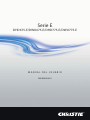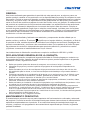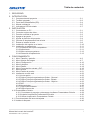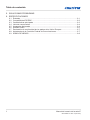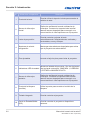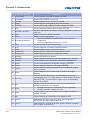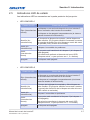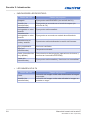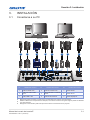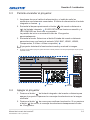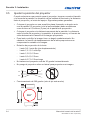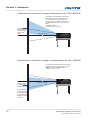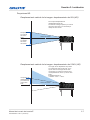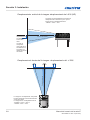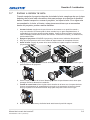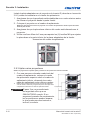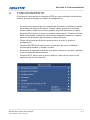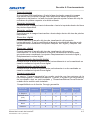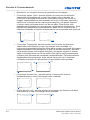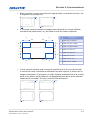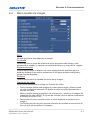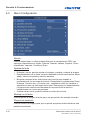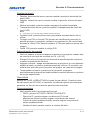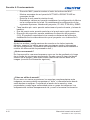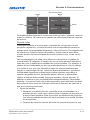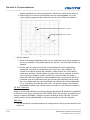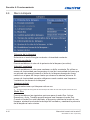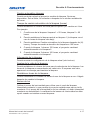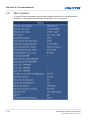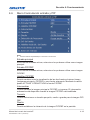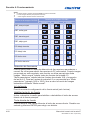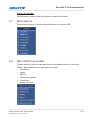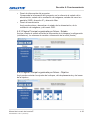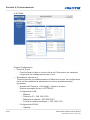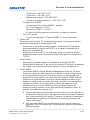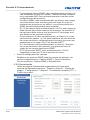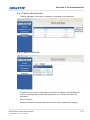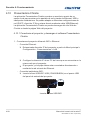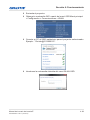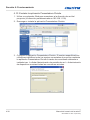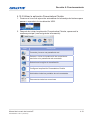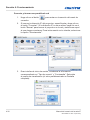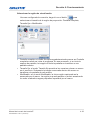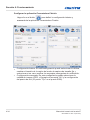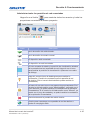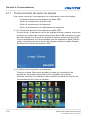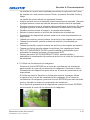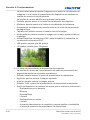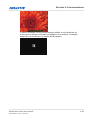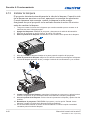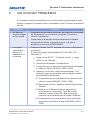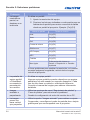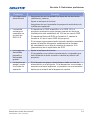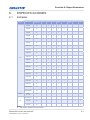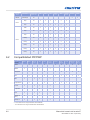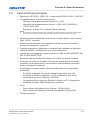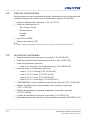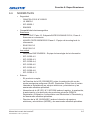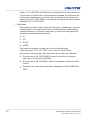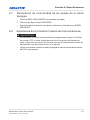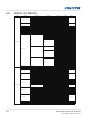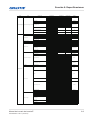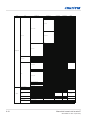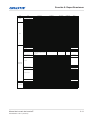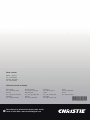MANUAL DEL USUARIO
020-000556-01
Serie E
DHD675-E/DWU675-E/DHD775-E/DWU775-E

Addendum
The CD included with this printed manual contains an electronic copy in English. Please read all instructions before
using or servicing this product.
㓚␛₼▔⚺䤓⏘䥧᧨サ㦘䧏₼㠖䤓䟄⓾㦻᧨∎䞷㒥冃≽㦻ℶ❐ⓜ᧨庆Ⅳ兕㩴梔㓏㦘䤓㖖䯉ᇭ
Le DC fourni avec ce manuel imprimé contient une copie électronique en français. S'il vous plaît lire toutes les
instructions avant d'utiliser ou de réparer ce produit.
Il CD fornito con il manuale stampato contiene una copia elettronica in lingua italiano. Si prega di leggere tutte le
istruzioni prima di utilizzare o riparare questo prodotto.
Ʌɠᤅɇɾɑ˃ʰˊʇːɝҨዸɇɾɘȼɼɰɋ "# ɝɡơෙཙౘəɠ᭴ᠦႚȾᮭɕɘȼɼɰɋƢɅɠ༎
үʄẖᄭȴɽȶɡጞࣟ᷇ዟɇɾɽၿɝơɆᤈጷṫɇȶƢ
ꎙ鰩꽱隱뼝颍붡뼝鷍꽩넽鱉&' 꾅鱉뼑鞵ꈑ鷑놹녅ꩡꚭ냹붡뼝뼍隕넽걪鱽鲙 ꚭ뇑븽냹ꩡ끞뿮냵
ꟹ걙뼍韥놹꾅ꑝ麕덵렝ꩡ뼢麙냹넲꽩ꚩ겑韥ꗉꅂ鱽鲙
̶͕͙͇͉͓͉͕͓͖͙͕͚͓͔͙͇͒ͦ͌͐͑͒͌͑͌͋͑͌͘͘͢͝͏͕͓͖͇͙͌͐͑͑͋͏͑͘&'͕͍͋͌͗͘͏͙͙͕͔͔͚͕͖ͤ͒͌͑͗ͥ͑͏ͥ
̶͚͕͉͕͙͉͇͖͕͎͕͉͇͙͔͇͚͕͓͎͔͇͇͕͓͗͑͋͒ͣ͌͒ͦ͗͑ͦ͑͌͌͗͌͋͒͘͘͘͢͞͏͖͕͎͕͉͇͔͒ͣ͘͏ͦ͏͎͋͌͒͏ͦ͏͒͏
͖͕͉͔͗͌͋͌͏͉ͦ͌͗͘͏͇͖͕͍͇͚͙͇͖͕͙͒͐͗͘͘͞͏͙͉͌͌͘͏͔͙͚͗͑͘͝͏͏͏͎͕͍͔͔͉͚͕͉͕͙͉͒͌͌͗͑͋͌͘͢
El DC incluido con este manual impreso contiene una copia electrónica en español. Por favor, lea todas las
instrucciones antes de usar o dar servicio a este producto.

AVISOS
PROPIEDAD INTELECTUAL Y MARCAS COMERCIALES
© 2013 Christie Digital Systems USA, Inc. Todos los derechos reservados.
Todos los nombres de marcas y nombres de productos son marcas comerciales, marcas
registradas o nombres de marca de sus respectivos propietarios.
NORMATIVAS
Este producto se ha probado y se ha encontrado que cumple con los límites de un dispositivo
digital de Clase A, de acuerdo con el Apartado 15 de la Normativa FCC. Estos límites están
diseñados para proporcionar una protección razonable contra las interferencias perjudiciales
cuando el producto se utilice en un entorno comercial. El producto genera, utiliza y puede emitir
energía de radiofrecuencia y, si no se instala y utiliza de acuerdo con el manual de instrucciones,
puede provocar interferencias perjudiciales a las comunicaciones de radio. Es probable que el
funcionamiento del producto en una zona residencial cause interferencias perjudiciales, en cuyo
caso, será necesario que el usuario corrija las interferencias por su cuenta.
¡ADVERTENCIA! Los cambios o modicaciones no aprobados expresamente por Christie
anularán la autorización del usuario para trabajar con el producto.
SOLO PARA USO COMERCIAL - POUR USAGE COMMERCIAL UNIQUEMENT
ESTE DISPOSITIVO CUMPLE EL APARTADO 15 DE LAS NORMAS FCC. EL
FUNCIONAMIENTO ESTÁ SUJETO A LAS SIGUIENTES 2 CONDICIONES: (1) ESTE
DISPOSITIVO NO DEBE GENERAR INTERFERENCIAS PERJUDICIALES (2) ESTE
DISPOSITIVO DEBE ACEPTAR CUALQUIER INTERFERENCIA RECIBIDA, INCLUIDAS
AQUELLAS QUE PUDIERAN PROVOCAR UN FUNCIONAMIENTO NO DESEADO.
ESTE APARATO DIGITAL DE CLASE A CUMPLE TODOS LOS REQUISITOS DE LA
REGULACIÓN CANADIENSE DE EQUIPOS QUE CAUSAN INTERFERENCIAS.
CET APPAREIL NUMÉRIQUE DE CLASSE A EST CONFORME AUX NORMES DÉFINIES
DANS LES RÉGLEMENTATIONS CANADIENNES SUR LES APPAREILS CAUSANT
DES INTERFÉRENCES RADIO (CANADIAN INTERFERENCE-CAUSING EQUIPMENT
REGULATIONS, ICES-003, CLASS A).
, .

GENERAL
Nos hemos esforzado para garantizar la precisión de este manual pero, en algunos casos, se
pueden producir cambios en los productos o en la disponibilidad que podrían no reejarse en este
documento. Christie se reserva el derecho a realizar cambios en las especicaciones en cualquier
momento y sin previo aviso. Las especicaciones de rendimientos son las típicas, pero pueden
variar en función de condiciones ajenas al control de Christie como, por ejemplo, el mantenimiento
del producto en condiciones de funcionamiento adecuadas. Las especicaciones de rendimiento
se basan en la información disponible en el momento de imprimir este documento. Christie no
concede ninguna garantía de ningún tipo en relación a este manual, incluidas, pero sin limitarse
a, las garantías implícitas de idoneidad para un n determinado. Christie no se responsabilizará
de los errores aquí contenidos ni de los daños incidentales o consecuentes relacionados con
rendimiento o uso de este material.
El producto está diseñado y fabricado con materiales y componentes de alta calidad que se
pueden reciclar y reutilizar. El símbolo
signica que el equipo eléctrico y electrónico, al nal de
su período de vida, se debe desechar sin mezclarse con la basura convencional. Deshágase del
producto correctamente y conforme a las normativas locales. En los países de la Unión Europea
hay sistemas de recolección independientes para productos eléctricos y electrónicos usados.
¡Ayúdenos a conservar el medioambiente en el que vivimos!
Las instalaciones de fabricación canadienses cumplen la certicación ISO 9001 y 14001.
DECLARACIONES GENERALES DE LA GARANTÍA
Para obtener información completa de la garantía limitada de Christie póngase en contacto con
el proveedor de Christie. Además de otras limitaciones que se puedan especicar en la garantía
limitada de Christie, la garantía no cubre:
Daños que puedan producirse durante el transporte, sea cual sea el origen y el destino. a.
Lámparas del proyector (consulte la política del programa de las lámparas independiente de b.
Christie).
Daños causados por el uso de una lámpara del proyector durante más tiempo del ciclo de vida c.
útil establecido para la misma, o el uso de una lámpara suministrada por un proveedor distinto a
Christie.
Problemas causados por la combinación del producto con un equipo que no sea de Christie, como d.
por ejemplo sistemas de distribución, cámaras, grabadoras de cintas de vídeo, etc., o el uso del
producto con cualquier dispositivo de interfaz que no sea de Christie.
Daños causados por mal uso, fuentes de alimentación inapropiadas, accidentes, incendios, riadas, e.
tormentas, terremotos u otros desastres naturales.
Daños causados por instalación o alineación inapropiadas o por modicaciones del producto o si no f.
se realizan por un proveedor de servicio de reparaciones autorizado de Christie.
Para proyectores LCD, el período de garantía solamente se aplica cuando dichos proyectores se g.
encuentran en “condiciones de uso normal”. “Condiciones de uso normal” signica que el proyector
LCD no se utiliza durante más de ocho horas al día, cinco días a la semana. Para cualquier
proyector LCD para el que se superen las “condiciones de uso normal”, la cobertura de esta garantía
terminará después de 6000 horas de uso.
Errores debidos al uso y desgaste normales.h.
MANTENIMIENTO PREVENTIVO
El mantenimiento preventivo es una parte importante del funcionamiento continuado y adecuado
del producto. Consulte la sección de mantenimiento para obtener instrucciones de mantenimiento
especícas relacionadas con el producto. Si no realiza las tareas de mantenimiento según se
requiere y conforme a la programación de mantenimiento especicada por Christie, la garantía
quedará invalidada.

Manual del usuario de la serie E
020-000556-01 Rev. 2 (03-2013)
Tabla de contenido
i
1. SEGURIDAD
2. INTRODUCCIÓN
2.1 Componentes del proyector .........................................................................................2-1
2.2 Teclado integrado .........................................................................................................2-3
2.3 Panel de Entrada/Salida (E/S) ......................................................................................2-4
2.4 Mando a distancia ........................................................................................................2-5
2.5 Indicadores LED de estado .........................................................................................2-7
3. INSTALACIÓN
3.1 Conectarse a su PC .....................................................................................................3-1
3.2 Conectar equipos de vídeo ...........................................................................................3-2
3.3 Permite encender el proyector. ....................................................................................3-3
3.4 Apagar el proyector ......................................................................................................3-3
3.5 Ajustar la posición del proyector ...................................................................................3-4
3.6 Calcular el desplazamiento de la lente .........................................................................3-5
3.7 Extraer e instalar la lente ..............................................................................................3-9
3.8 Instalación del soporte en el techo ...............................................................................3-10
3.9 Instalación en apilamiento ............................................................................................3-11
3.9.1 Instalación de la placa adaptadora ......................................................................3-11
3.9.2 Apilamiento ..........................................................................................................3-11
3.9.3 Apilar varios proyectores .....................................................................................3-12
3.9.4 Alineación de apilamiento ....................................................................................3-13
4. FUNCIONAMIENTO
4.1 Menú Tamaño y posición .............................................................................................4-2
4.2 Menú Ajustes de imagen ..............................................................................................4-7
4.3 Menú Conguración .....................................................................................................4-10
4.4 Menú Lámpara .............................................................................................................4-16
4.5 Menú Estado ................................................................................................................4-18
4.6 Menú Conmutación entrada y PIP ................................................................................4-19
4.7 Menú Idioma .................................................................................................................4-21
4.8 Menú Patrón de prueba ................................................................................................4-21
4.9 Interfaz de usuario web ................................................................................................4-22
4.9.1 Iniciar sesión ........................................................................................................4-22
4.9.2 Página Principal organizada por chas - General ...............................................4-22
4.9.3 Página Principal organizada por chas - Estado .................................................4-23
4.9.4 Página Principal organizada por chas - Objetivo ...............................................4-23
4.9.5 Red ......................................................................................................................4-24
4.9.6 Herramientas .......................................................................................................4-26
4.9.7 Página Administrador ..........................................................................................4-27
4.9.8 Página Acerca de ................................................................................................4-27
4.10 Presentadora Christie ...................................................................................................4-28
4.10.1 Conectarse al proyector y descargar el software Presentadora Christie ..........4-28
4.10.2 Instalar la aplicación Presentadora Christie ......................................................4-30
4.10.3 Utilizar la aplicación Presentadora Christie .......................................................4-31
4.11 Funcionamiento del lector de tarjetas ...........................................................................4-36
4.12 Instalar la lámpara ........................................................................................................4-40

Manual del usuario de la serie E
020-000556-01 Rev. 2 (03-2013)
Tabla de contenido
ii
5. SOLUCIONAR PROBLEMAS
6. ESPECIFICACIONES
6.1 Entradas .......................................................................................................................6-1
6.2 Compatibilidad PIP/PBP ...............................................................................................6-2
6.3 Características principales ...........................................................................................6-3
6.4 Lista de componentes ..................................................................................................6-4
6.5 Accesorios opcionales ..................................................................................................6-4
6.6 NORMATIVAS ..............................................................................................................6-5
6.7 Declaración de conformidad de los países de la Unión Europea .................................6-7
6.8 Advertencia de la Comisión Federal de Comunicaciones ............................................6-7
6.9 ÁRBOL DE MENÚS .....................................................................................................6-8

Manual del usuario de la serie E
020-000556-01 Rev. 2 (03-2013)
Sección 1: Seguridad
1-1
1. SEGURIDAD
Lea completamente este documento y comprenda todas las advertencias y
precauciones antes de utilizar el proyector.
No mire a la lente del proyector cuando la lámpara se encuentra
y
encendida. La luz intensa puede provocar daños irreparables a la vista.
Para reducir el riesgo de incendio o descargas eléctricas, no exponga el
y
proyector a la lluvia ni a la humedad.
No abra o desmonte este proyector, ya que se podrían producir descargas
y
eléctricas.
Cuando cambie la lámpara, deje que el proyector se enfríe y siga todas
y
las instrucciones de cambio en la pantalla.
Cuando el proyector se apague, deje que transcurran 90 segundos para
y
que se enfríe antes de desconectarlo de la corriente.
El enfriamiento de la lámpara durante la fase de ignición puede
y
provocar fallos de encendido. Después de que la lámpara se encienda
correctamente, manténgala encendida durante al menos 15 minutos para
prolongar su período de vida útil.
Cuando la lámpara esté llegando al nal de su período de vida útil,
y
el mensaje “La lámpara está alcanzando el n de su vida útil a pleno
rendimiento” aparecerá en la pantalla. Cambie la lámpara cuando
aparezca el mensaje de advertencia.
Todos los procedimientos de instalación y mantenimiento deben ser
y
realizados por un técnico de servicio acreditado de Christie.
Mantenga cualquier material combustible alejado del rayo de luz
y
concentrada del proyector.
Coloque todo los cables donde no puedan entrar en contacto con
y
supercies calientes, no se pueda tirar de ellos y no provoquen
tropezones.
ADVERTENCIA

Manual del usuario de la serie E
020-000556-01 Rev. 2 (03-2013)
Sección 1: Seguridad
1-2
Apagar siempre el proyector y desconectar todas las fuentes de
y
alimentación antes de realizar tareas de mantenimiento, servicio técnico o
limpieza.
Utilizar un paño suave humedecido con detergente suave para limpiar la
y
cubierta del proyector.
Desconectar el cable de alimentación del tomacorriente CA si el producto
y
no será utilizado durante un período de tiempo extenso.
Utilizar el proyector con las siguientes condiciones:
y
Intervalo de temperatura de funcionamiento: 5°C a 35°C
-
Intervalo de temperatura de almacenamiento: -10°C a 60°C
-
Intervalo de humedad: H.R. de 5% a 80 %, sin condensación
-
Altitud de funcionamiento: 3.048 m (10.000 ft) máximo
-
Utilizar solamente el cable de alimentación de CA suministrado. No utilizar
y
la unidad si la fuente de alimentación de CA y el cable no se encuentran
dentro del intervalo de voltaje y alimentación especicados para su región.
Quitar el enchufe de la lente de dicha lente abriendo el proyector antes
y
de instalar la propia lente. Conserve la tapa de la lente para proteger los
componentes ópticos del polvo y la suciedad durante el transporte.
No bloquee las ranuras de ventilación ni aberturas del proyector.
y
No utilizar limpiadores, ceras o disolventes abrasivos para limpiar el
y
proyector.
No permitir que ningún objeto quede colocado sobre el cable de
y
alimentación.

Manual del usuario de la serie E
020-000556-01 Rev. 2 (03-2013)
Sección 2: Introducción
2-1
2. INTRODUCCIÓN
El producto especicado en este documento es un proyector basado en una
lámpara de mercurio de alto brillo con un procesador de vídeo y grácos de
alta resolución. El proyector proporciona resoluciones de alta denición (HD)
y WUXGA. El proyector utiliza la tecnología de procesamiento de luz digital
(DLP
®
) de Texas Instruments. Está principalmente diseñado para mercados
con instalación ja.
2.1 Componentes del proyector
Vista posterior
7
6
9
10
8
Vista frontal
3
1
4
2
5

Manual del usuario de la serie E
020-000556-01 Rev. 2 (03-2013)
Sección 2: Introducción
2-2
Nº Número de componente Descripción
1 Puerta de la lente
Permite utilizar la tapa de la lente para acceder al
módulo de esta.
2
Sensor de infrarrojos
frontal
Recibe las señales del mando a distancia de
infrarrojos. Conserve la trayectoria de la señal
hasta el sensor despejada para conseguir una
comunicación sin interrupciones con el proyector.
3 Lente de proyección
Permite controlar y ajustar la lente
automáticamente: desplazamientos verticales y
horizontales, zoom y enfoque.
4
Aberturas de aire de
refrigeración
Mantenga estas aberturas despejadas para evitar
que el proyector se sobrecaliente.
5 Pies ajustables Levante o baje los pies para nivelar el proyector.
6 Indicadores LED de estado
Muestra el estado del proyector. Son los siguientes
(de izquierda a derecha): LÁMPARA 1, LÁMPARA
2, ESTADO e IMAGEN OCULTA.
7
Sensor de infrarrojos
posterior
Recibe las señales del mando a distancia de
infrarrojos. Conserve la trayectoria de la señal
hasta el sensor despejada para conseguir una
comunicación sin interrupciones con el proyector.
8
Puerta de la lámpara
(tornillos)
Utilice la puerta para acceder al módulo de la
lámpara.
9 Teclado integrado Permite controlar el proyector.
10
Panel de Entrada/Salida
(E/S)
Permite conectar el proyector a dispositivos
externos.

Manual del usuario de la serie E
020-000556-01 Rev. 2 (03-2013)
Sección 2: Introducción
2-3
2.2 Teclado integrado
6
7
8
9
2
3
4
5 10
1
Nº Nombre del botón Descripción
1 Encendido y apagado Permite encender o apagar el proyector.
2 Menu Permite mostrar los menús.
3 Auto Permite optimizar la imagen automáticamente.
4 Lens
Permite ajustar el valor de desplazamiento vertical u
horizontal.
5 Focus Permite ajustar el enfoque el enfoque.
6 Exit
Permite volver al nivel anterior o salir de los menús si
se encuentra abierto el nivel más alto.
7 Botones de dirección
Permiten AUMENTAR o REDUCIR el valor que los
y
parámetros.
Permiten desplazarse dentro de un menú.
y
8 Input
Permite seleccionar una entrada para la imagen
principal o la imagen PIP/PBP.
9 Picture Mute Permite mostrar u ocultar la imagen de vídeo.
10 Zoom Permite ajustar el zoom.

Manual del usuario de la serie E
020-000556-01 Rev. 2 (03-2013)
Sección 2: Introducción
2-4
2.3 Panel de Entrada/Salida (E/S)
Nº Nombre del conector Nº Nombre del conector Nº Nombre del conector
1 S-Video 2 CVBS 3 Rojo/Pr
4 Azul/Pb 5 Verde/Y 6 ENTRADA RS232
7 Mini-USB 8 USB 9 Ethernet
10 Remoto 11 Puerto de visualización 12 SALIDA VGA
13 ENTRADA VGA 14 HDMI -1 15 HDMI -2
16 R 17 V 18 A
19 H/C 20 V
1 2 3 4 5 6 7 8 9
10 11 12 13 14 1615 17 1918 20

Manual del usuario de la serie E
020-000556-01 Rev. 2 (03-2013)
Sección 2: Introducción
2-5
2.4 Mando a distancia
1
2
3
4
5
6
7
8
9
10
11
12
13
14
15
16
17
18
19
20
21
22
23
24
25
26
27
28
29

Manual del usuario de la serie E
020-000556-01 Rev. 2 (03-2013)
Sección 2: Introducción
2-6
Nº Nombre del botón Descripción
1
Picture Mute Permite mostrar u ocultar la imagen de vídeo.
2
Encendido Permite ENCENDER el proyector.
3
Gamma Permite ajustar niveles de intervalo medio.
4 Bright
Permite ajustar la cantidad de brillo de la imagen.
5 PIP/PBP
Permite ACTIVAR y DESACTIVAR la imagen PIP/PBP.
6 Size
Permite ajustar el tamaño de la imagen PIP/PBP.
7
Botones numéricos
Permiten especicar un número, como por ejemplo un canal, un
valor, etc.
8 Help
Permite mostrar la ayuda contextual.
9 Menu
Permite mostrar los menús.
10
Botones de dirección
Permiten AUMENTAR o REDUCIR el valor que los
y
parámetros.
Permiten desplazarse dentro de un menú.
y
11 Test
Permite mostrar un patrón de prueba.
12 Auto
Permite optimizar la imagen automáticamente.
13 OSD
Se utiliza para ocultar o mostrar lo menús.
14 Ketstone H
Permite ajustar la distorsión trapezoidal horizontal.
15 Keystone V
Permite ajustar la distorsión trapezoidal vertical.
16 Standby
Permite APAGAR el proyector.
17 Contrast
Permite ajustar la diferencia entre las áreas claras y oscuras.
18 Hot-Key
Permite seleccionar los botones predenidos rápidamente.
19 Swap
Permite intercambiar las imágenes principal y PIP/PBP.
20 Layout
Permite ajustar el diseño de la imagen PIP/PBP.
21 Focus
Permite ajustar el enfoque para mejorar la calidad de imagen
según se desee.
22 Zoom
Permite ajustar el zoom para lograr el tamaño de imagen
deseado.
23 Proj Key
Presione el botón Proyector y, a continuación, un número
comprendido entre 1 y 9 para asignar un identicador. Presione
PROYECTOR y, a continuación, 0 para volver al identicador
remoto universal ID.
24 Exit
Permite volver al nivel anterior o salir de los menús si se
encuentra abierto el nivel más alto.
25 Enter
Permite seleccionar un elemento del menú resaltado.
y
Permite cambiar o aceptar un valor.
y
26 Input
Permite seleccionar una entrada para la imagen principal o la
imagen PIP/PBP.
27 Info
Permite mostrar la información de la imagen fuente.
28 Lens H
Desplazamiento horizontal de la lente: permite ajustar la
posición de la imagen horizontalmente.
29 Lens V
Desplazamiento vertical de la lente: permite ajustar la posición
de la imagen verticalmente.

Manual del usuario de la serie E
020-000556-01 Rev. 2 (03-2013)
Sección 2: Introducción
2-7
2.5 Indicadores LED de estado
Los indicadores LED se encuentran en la parte posterior del proyector.
LED LÁMPARA 1
y
Estado del LED Estado del proyector
Rojo (intermitencias
breves)
La lámpara no se enciende después de cinco intentos 5.
No se realizarán más intentos de encendido.
La lámpara se ha apagado inesperadamente (el sistema
pasará al estado de enfriamiento).
Amarillo (sin
intermitencias)
El tiempo de la lámpara ha expirado y dicha lámpara se
debe cambiar. (El proyector también comenzará a mostrar
el mensaje de sustitución de la lámpara a través del menú
en pantalla (OSD) cuando se encienda).
Verde (sin
intermitencias)
Lámpara 1 encendida sin problemas
Verde
(intermitencias
breves)
El proyector está cambiando la Lámpara 1 (la Lámpara 2
está apagada)
(Se selecciona mediante el elemento del menú OSD
“Lámpara actual”, cuyas opciones son 1, 2 o Ambas).
Apagado La lámpara está apagada
LED LÁMPARA 2
y
Estado del LED Estado del proyector
Rojo (intermitencias
breves)
La lámpara no se enciende después de cinco intentos 5.
No se realizarán más intentos de encendido.
La lámpara se ha apagado inesperadamente (el sistema
pasará al estado de enfriamiento).
Amarillo (sin
intermitencias)
El tiempo de la lámpara ha expirado y dicha lámpara se
debe cambiar. (El proyector también comenzará a mostrar
el mensaje de sustitución de la lámpara a través del menú
OSD cuando se encienda).
Verde (sin
intermitencias)
Lámpara 2 encendida sin problemas
Verde
(intermitencias
breves)
El proyector está cambiando la Lámpara 2 (la Lámpara 1
está apagada)
(Se selecciona mediante el elemento del menú OSD
“Lámpara actual”, cuyas opciones son 1, 2 o Ambas).
Apagado La lámpara está apagada

Manual del usuario de la serie E
020-000556-01 Rev. 2 (03-2013)
Sección 2: Introducción
2-8
INDICADORES LED DE ESTADO
y
Estado del LED Estado del proyector
Apagado El proyector está APAGADO (sin enchufe de CA)
Amarillo (sin
intermitencias)
El proyector se encuentra en el modo de espera (sin
enchufe de CA)
Intermitencias
prolongadas en color
amarillo
El proyector está encendido
Intermitencias
prolongadas en color
amarillo
El proyector se encuentra en estado de enfriamiento
Intermitencias en
verde y amarillo
El productor está actualizando la versión de rmware
Rojo parpadeante Avería del ventilador
Rojo (sin
intermitencias)
Temperatura elevada
Verde (intermitencias
muy rápidas)
Comunicaciones del proyector (operaciones de lectura y
escritura en la memoria EEPROM)
Verde (sin
intermitencias)
El proyector está encendido y funcionan con normalidad
LED IMAGEN OCULTA
y
Estado del LED Estado del proyector
Verde
La función de imagen oculta esta desactivada: la imagen
se muestra
Amarillo (sin
intermitencias)
La función de imagen oculta esta activada: la imagen se
muestra en negro

Manual del usuario de la serie E
020-000556-01 Rev. 2 (03-2013)
Sección 3: Instalación
3-1
3. INSTALACIÓN
3.1 Conectarse a su PC
NOTA:
El diagrama muestra los cables y conectores que se puede utilizar para conectar varios dispositivos.
Debido a la diferencia en las aplicaciones de cada país, los accesorios necesarios en algunas regiones pueden ser diferentes
a los aquí mostrados.
El diagrama es solo ilustrativo y NO indica que estos accesorios se suministren con el proyector.
Nº Nombre del conector Nº Nombre del conector Nº Nombre del conector
1 Cable de salida VGA 2 Cable de entrada VGA 3 Cable RS232
4
Cable Mini-USB a USB
Tipo A
5
Llave USB WiFi o unidad de
bolsillo
6 Cable de red
7 Cable HDMI a DVI 8 Cable de alimentación 9 Cable DisplayPort
m ol ex
MOLEX
Escritorio Equipo portátil
71 82 3
5
4 69

Manual del usuario de la serie E
020-000556-01 Rev. 2 (03-2013)
Sección 3: Instalación
3-2
6
Equipo de salida de vídeo de
componentes
Reproductor de DVD
Grabadora de cintas de vídeo
1
4
5
2 9
3.2 Conectar equipos de vídeo
Nº Nombre del conector Nº Nombre del conector Nº Nombre del conector
1
Cable de S-Video
2
Cable de vídeo compuesto
3
Cable HDMI
4
3 Cable de componen-
tes RCA
5
Adaptador de 15 contactos a
Componentes 3 RCA/HDTV
6
VGA a EUROCONECTOR RGB
7
Cable de entrada VGA
8
Cable RCA-BNC
9
Cable de alimentación
NOTA:
El diagrama muestra los cables y conectores que se puede utilizar para conectar varios dispositivos.
Debido a la diferencia en las aplicaciones de cada país, los accesorios necesarios en algunas regiones pueden ser diferentes
a los aquí mostrados.
El diagrama es solo ilustrativo y NO indica que estos accesorios se suministren con el proyector.
3
4
7
8

Manual del usuario de la serie E
020-000556-01 Rev. 2 (03-2013)
Sección 3: Instalación
3-3
3.3 Permite encender el proyector.
Asegúrese de que el cable de alimentación y el cable de señal se 1.
encuentran correctamente conectados. El botón de alimentación el teclado
integrado se ilumina.
1 2 3 4 5 6 7 8 9
10
11 12 13 14 15 16 17 18 19 20
Encienda la lámpara presionando el botón 2.
“ ”
del mando a distancia o
“ ”
del teclado integrado.
1 2 3 4 5 6 7 8 9
10
11 12 13 14 15 16 17 18 19 20
El LED ESTADO se ilumina en amarillo y el
LED LÁMPARA en verde con un parpadeo.
La pantalla de inicio se mostrará al cabo de 10 segundos
aproximadamente.
Encienda la fuente. Seleccione el botón Entrada del mando a distancia 3.
para seleccionar una fuente de entrada (VGA, BNC, HDMI1, HDMI2,
Componentes, S-Video o Vídeo compuesto).
1 2 3 4 5 6 7 8 9
10
11 12 13 14 15 16 17 18 19 20
El proyector detectará la fuente seleccionada y mostrará la imagen.4.
NOTA:
La primera vez que utilice el proyector, podrá seleccionar el idioma preferido en el menú principal después de que aparezca
la pantalla de inicio.
3.4 Apagar el proyector
Presione el botón 1.
“ ”
del teclado integrado o del mando a distancia para
apagar el proyector. Aparecerá un mensaje de advertencia en la imagen
mostrada.
Presione el botón 2.
“ ”
de nuevo para conrmar la selección. Si no presiona
el botón
“ ”
de nuevo, el mensaje de advertencia desaparecerá al cabo
de 10 segundos.
Botón
Entrada
1 2 3 4 5 6 7 8 9
10
11 12 13 14 15 16 17 18 19 20
Encendido
1 2 3 4 5 6 7 8 9
10
11 12 13 14 15 16 17 18 19 20
LED de estado
1 2 3 4 5 6 7 8 9
10
11 12 13 14 15 16 17 18 19 20
Encendido
1 2 3 4 5 6 7 8 9
10
11 12 13 14 15 16 17 18 19 20

Manual del usuario de la serie E
020-000556-01 Rev. 2 (03-2013)
Sección 3: Instalación
3-4
Coloque el proyector en una supercie plana formando un ángulo recto
y
con la pantalla. El proyector (con la lente estándar) debe encontrarse
como mínimo a 0,9 metros (3 pies) de la pantalla de proyección.
Coloque el proyector a la distancia necesaria de la pantalla. La distancia
y
entre la lente del proyector y la pantalla, el ajuste de zoom y el formato de
vídeo determinan el tamaño de la imagen proyectada.
Para lente corta ja, la imagen tiene un ángulo predeterminado. No
y
obstante, la función de desplazamiento de la lente proporciona una
compensación variable a la imagen.
Relación de proyección de la lente:
y
Lente 0,8:1 corta ja (sin desplazamiento)
-
Lente 1,2-1,5:1 corta ja
-
Lente 1,5-2,0:1 Zoom
-
Lente 2,0-4,0:1 Zoom
-
Lente 4,0-7,0:1 Zoom largo
-
No balancee el proyector más de 20 grados horizontalmente.
y
No ponga el proyector sobre su lateral para proyectar una imagen.
y
20°
20°
Funcionamiento de 360 grados (solo el eje más ancho)
y
360°
3.5 Ajustar la posición del proyector
Cuando seleccione una posición para el proyector, tenga en cuenta el tamaño
y la forma de la pantalla, la ubicación de las salidas de corriente y la distancia
entre el proyector y el resto del equipo. Siga estas pautas generales:

Manual del usuario de la serie E
020-000556-01 Rev. 2 (03-2013)
Sección 3: Instalación
3-5
Los intervalos de desplazamiento vertical de la imagen (desfase)
y
para el proyector son +120%/-40% (WUXGA) y +134%/-40% (HD). El
desplazamiento es de +720 píxeles tanto para WUXGA como para HD. El
desplazamiento horizontal de la imagen es de +/-20% (+/- 192 píxeles).
Proyectores WUXGA:
Desplazamiento vertical de la imagen: desplazamiento del 0%
(WUXGA)
No se aplica desplazamiento
(desplazamiento del 0%).
La mitad de la imagen aparece por encima
del centro de la lente y la otra mitad por
debajo de dicho centro.
600 píxeles
por encima
del centro
lente.
600 píxeles
por debajo
del centro
de la lente.
Centro de la lente
3.6 Calcular el desplazamiento de la lente
NOTA:
La lente 0,8:1 es la única excepción y se debe utilizar en el eje.
El método para calcular el desplazamiento de la lente cumple los
y
estándares de la industria.
Ejemplo para desplazamiento vertical de la lente:
Con un desplazamiento del 0% (o en el eje), el centro de la imagen se
-
sitúa en el centro de la lente, por lo que la mitad de la imagen aparece
por encima del centro de la lente y la otra mitad aparece por debajo de
dicho centro.
Con un desplazamiento del +100%, toda (o el 100%) la imagen
-
aparecerá por encima del centro de la lente.
El desplazamiento en % se calcula como la relación del número de
-
píxeles desplazados hacia arriba y hacia abajo respecto a la mitad del
tamaño de imagen. Ejemplos para WUXGA:
Un desplazamiento hacia arriba de 600 píxeles se traduce en un
`
desplazamiento de 600/600 * 100% = 100%
Un desplazamiento hacia abajo de 600 píxeles se traduce en un
`
desplazamiento de -600/600 * 100% = -100%
Un desplazamiento hacia arriba de 720 píxeles se traduce en un
`
desplazamiento de 720/600 * 100% = 120%
Un desplazamiento hacia arriba de 240 píxeles se traduce en un
`
desplazamiento de 240/600 * 100% = 40%

Manual del usuario de la serie E
020-000556-01 Rev. 2 (03-2013)
Sección 3: Instalación
3-6
Centro de la lente
Desplazamiento vertical de la imagen: desplazamiento del 120% (WUXGA)
La imagen se ha desplazado 720 píxeles
por encima del centro de la lente, por lo
que el centro de la imagen ahora está
720 píxeles por encima de cuando tenía
un desplazamiento del 0% (o centro de la
lente).
El desplazamiento es
+720/600 * 100% = +120%.
720 píxeles de
desplazamiento
por encima del
centro de la
lente.
Desplazamiento vertical de la imagen: desplazamiento del -40% (WUXGA)
Centro de la lente
La imagen se ha desplazado 240 píxeles por
debajo del centro de la lente, por lo que la
imagen tiene un desplazamiento de
-240/600 * 100% = -40%
240 píxeles de
desplazamiento
por debajo del
centro de la lente.
Un total de 840
píxeles (600+240)
de la visualización
se encuentra por
debajo del centro
de la lente.

Manual del usuario de la serie E
020-000556-01 Rev. 2 (03-2013)
Sección 3: Instalación
3-7
Proyectores HD:
Desplazamiento vertical de la imagen: desplazamiento del 0% (HD)
No se aplica desplazamiento
(desplazamiento del 0%).
La mitad de la imagen aparece por encima
del centro de la lente y la otra mitad por
debajo de dicho centro.
540 píxeles
por encima
del centro
lente.
540 píxeles
por debajo
del centro
de la lente.
Centro de la lente
Centro de la lente
Desplazamiento vertical de la imagen: desplazamiento del 134% (HD)
La imagen se ha desplazado 720 píxeles
por encima del centro de la lente, por lo
que el centro de la imagen ahora está
720 píxeles por encima de cuando tenía
un desplazamiento del 0% (o centro de la
lente).
El desplazamiento es
+720/540 * 100% = +134%.
720 píxeles de
desplazamiento
por encima del
centro de la
lente.

Manual del usuario de la serie E
020-000556-01 Rev. 2 (03-2013)
Sección 3: Instalación
3-8
Desplazamiento horizontal la imagen: desplazamiento del +/-20%
Centro de la lente
Desplazamiento vertical de la imagen: desplazamiento del -40% (HD)
Centro de la lente
La imagen se ha desplazado 216 píxeles por
debajo del centro de la lente, por lo que la
imagen tiene un desplazamiento de
-216/540 * 100% = -40%
216 píxeles de
desplazamiento
por debajo del
centro de la
lente.
Un total de
756 píxeles
(540+216) de la
visualización se
encuentra por
debajo del centro
de la lente.
La imagen se ha desplazado 192 píxeles
hacia la izquierda o hacia la derecha del
centro de la lente.
La imagen tiene un desplazamiento de
+192/960 * 100% = +20%, o
-192/960 * 100% = -20%
-192
píxeles
+192
píxeles
1920
píxeles

Manual del usuario de la serie E
020-000556-01 Rev. 2 (03-2013)
Sección 3: Instalación
3-9
3.7 Extraer e instalar la lente
Centrar la lente:1. asegúrese de que la lente se encuentra en su posición central o
muy cerca de ella. Si intenta quitar la lente cuando hay un gran desplazamiento, el
ensamblaje de la misma puede resultar dañado. Centre la lente mientras el proyector
está encendido presionando el botón horizontal o vertical de la misma y, a continuación,
presionando Entrar.
Apagar el proyector:2. APAGUE el proyector y desconecte el cable de alimentación.
Deje que el proyecto se enfríe en el modo de espera antes de reemplazar la lente.3.
Quite la lente:4. empuje la puerta de la lente situada en la parte superior frontal del
proyector para abrirla.
Empuje la palanca de liberación hacia arriba para liberar el bloqueo. Quite la lente por la 5.
parte delantera del proyector.
Quite la tapa posterior de la lente. Mantenga puesta la tapa delantera de la lente para 6.
proteger la lente la durante la instalación.
Instale la nueva lente:7. alinee la placa de la interfaz de la lente con el soporte de ésta.
Inserte completamente el ensamblaje sin torcerlo en el soporte de la lente sin girarlo.
Empuje la palanca de liberación hacia abajo para bloquear la lente en su lugar.
Baje la puerta de la lente y deslícela hacia atrás hasta la posición segura.8.
Cuando manipule el proyector después de instalar la lente, asegúrese de que la tapa
delantera de la lente está colocada en ésta para proteger su supercie de posibles
daños. Cuando transporte o mueva el proyector, no toque la lente. Si no sigue esta
recomendación, la lente, el chasis u otras piezas mecánicas que se encuentren
dentro del proyector, pueden resultar dañadas.

Manual del usuario de la serie E
020-000556-01 Rev. 2 (03-2013)
Sección 3: Instalación
3-10
3.8 Instalación del soporte en el techo
El proyector se puede invertir y suspender del techo mediante el soporte
diseñado especialmente para techos. Para obtener más información, llame a
su distribuidor.
Use únicamente el kit para montaje en techos aprobado por Christie (133-
y
106108-02) y diseñado para el proyector.
Si no se monta correctamente, el proyector puede fallar y causar daños
y
materiales y personales. La garantía de este proyector no cubre daños
causados por ningún juego de instalación para techos no recomendado ni
la instalación de dichos juegos en un lugar inadecuado.
Consulte el manual de instrucciones y las indicaciones de seguridad
y
proporcionadas en el kit.

Manual del usuario de la serie E
020-000556-01 Rev. 2 (03-2013)
Sección 3: Instalación
3-11
3.9 Instalación en apilamiento
3.9.1 Instalación de la placa adaptadora
Cuando apile proyectores de la serie E, será necesario instalar una placa
adaptadora para instalar la unidad de la serie E en el cuadro de apilamiento.
APAGUE el proyector y desconecte el cable de alimentación de CA 1.
cuando los ventiladores de refrigeración se hayan detenido.
Coloque el proyector con el lado superior hacia abajo sobre una supercie 2.
limpia y plana.
Alinee los oricios de instalación de la placa adaptadora (133-107109-02) 3.
con los oricios de montaje situados en la placa de la base del proyector.
Fije la placa adaptadora con 4 tornillos de cabeza plana 4 M6x25. Aplique 4.
un par de torsión de 4,63 N m (41 in-lb).
Accesorios de la placa adaptadora
Vista inferior
Instalación
Todos los puntos
de acoplamiento
deben
asegurarse
3.9.2 Apilamiento
Se pueden apilar hasta un máximo de 3 proyectores de la serie E utilizando el
cuadro de apilamiento Christie (118-100107-01).
Descripción
1) Placa de la base
2) Pasador de bloqueo
3) Cuadro de amarre
del cable
4) Pata de apilamiento
5) Tuerca de bloqueo
6) Pomo
Peso del cuadro = 22,68 kg (50 Ib)
Peso de la placa adaptadora = 1,48 kg (3,26 Ib)
Peso del proyector = 19,50 kg (43 Ib)
Peso de la lente (hasta) = 2,46 kg (5,43 Ib)
Hasta = 46,12 kg (101,69 Ib)
(por proyector y cuadro)
+/- Ángulo de
oblicuidad
+/- Pendiente
+/- Balanceo

Manual del usuario de la serie E
020-000556-01 Rev. 2 (03-2013)
Sección 3: Instalación
3-12
3.9.3 Apilar varios proyectores
NOTA: los proyectores se pueden apilar y levantar en las posiciones vertical e invertida.
Con una persona colocada a cada lado del 1.
cuadro de apilamiento, coloque el cuadro
de apilamiento superior sobre el cuadro de
apilamiento inferior, alineando las cuatro
patas de apilamiento entre dichos cuadros.
NOTA: Quite el pasador de bloqueo de todas las patas de apilamiento
antes de realizar la alineación y asegúrese de que las cuatro patas están
completamente asentadas en el cuadro de apilamiento inferior.
PELIGRO
El paso 2 es un procedimiento
de seguridad crítico que es
OBLIGATORIO cumplir. Si no
engrana el pasador de acoplamiento,
los proyectores se pueden separar,
lo que puede provocar lesiones o,
incluso, la muerte.
Instale la plata adaptadora en el proyector de la serie E (descrita en la sección
3.9.1) antes de instalarla en el cuadro de apilamiento.
Asegúrese de que la pendiente está establecida en su valor máximo antes 1.
de colocar el proyector desde la parte frontal.
Coloque el proyector en el cuadro de apilamiento.2.
NOTA: hay dos formas de colocar el proyector en el cuadro de apilamiento: desde la parte de arriba o
desde la parte frontal.
Asegúrese de que la placa base inferior del cuadro está alineada con el 3.
proyector.
Utilice una llave Allen de 6 mm para apretar los (6) tornillos M8 que sujetan 4.
la placa base a la parte inferior de la placa adaptadora de la tirador.
Accesorios del cuadro de apilamiento
1.450,50 mm
980,00 mm

Manual del usuario de la serie E
020-000556-01 Rev. 2 (03-2013)
Sección 3: Instalación
3-13
Inserte el pasador de bloqueo en los oricios de las patas de apilamiento. 2.
Asegúrese de que cada pasador está completamente insertado.
NOTA: La bola de acero del extremo del pasador impide que este se suelte sin querer.
Pata de
apilamiento
Oricio
Pasador
Bola de acero
Presionar el botón
para quitar o poner
el pasador
Pasador
insertado
Cuando sea necesario, repita los pasos 1 y 2 para el tercer proyector del 3.
apilamiento.
3.9.4 Alineación de apilamiento
Los proyectores apilados se deben alinear correctamente entre sí para
optimizar la visualización resultante. Si levanta el proyector, hágalo primero
y luego realice la alineación. Para alinear la imagen, utilice la pendiente, el
ángulo de oblicuidad y el balanceo. Antes de alinear la imagen, gire la tuerca
de bloqueo para desbloquearla y, a continuación, utilice el pomo para ajustar
la imagen.
NOTA: asegúrese de jar la turca de bloqueo para mantener el ajuste de imagen.
Pendiente
El ajuste mueve la imagen
hacia arriba y hacia abajo.
Balanceo
Gira la imagen en el sentido
las agujas del reloj y en
sentido contrario.
Ángulo de oblicuidad
El ajuste mueve la imagen
hacia la izquierda y hacia la
derecha.
+/- Ángulo
de oblicuidad
+/- Pendiente
+/-
Balanceo
Nota: si el proyector se encuentra paralelo a la pantalla, se
introducirá cierta distorsión trapezoidal al ajustar la pendiente y el
ángulo de oblicuidad.
POMO
TUERCA
BLOQUEO

Manual del usuario de la serie E
020-000556-01 Rev. 2 (03-2013)
Sección 4: Funcionamiento
4-1
4. FUNCIONAMIENTO
El proyector tiene menús en pantalla (OSD) en varios idiomas que permiten
realizar ajustes de imagen y cambiar la conguración.
El acceso a la mayoría de los controles del proyector se obtiene a través •
del sistema de menús del mismo. Existen varios grupos de funciones
relacionadas y cada uno de estos grupos se puede seleccionar a partir
del menú Principal tal y como se muestra continuación. Presione el botón
MENU del mando a distancia o del teclado integrado situado en la parte
posterior del proyector para mostrar el menú principal.
Utilice los botones de dirección para recorrer el menú y ajuste la •
conguración.
Presione ENTER para seleccionar un elemento de menú resaltado o •
utilícelo para cambiar o aceptar un valor.
Seleccione el siguiente elemento que desee ajustar en el menú y ajústelo •
como se describió anteriormente.
Presione EXIT para volver al menú anterior o salir de los menús si se •
encuentra en el nivel más alto.

Manual del usuario de la serie E
020-000556-01 Rev. 2 (03-2013)
Sección 4: Funcionamiento
4-2
4.1 Menú Tamaño y posición
Valores predetermad. de tamaño
Permite mostrar una imagen con el tamaño detectado, ajustar el tamaño de
la misma maximizando la altura, la anchura o ambas, o ajustar el tamaño
máximo posible manteniendo la relación de aspecto original.
Auto: permite mostrar el tamaño detectado.
y
Nativa: permite mostrar la imagen con la resolución nativa.
y
4:3: permite conservar la relación de aspecto 4:3.
y
Formato de cine: la imagen se muestra con bordes negros en la parte
y
superior e inferior.
Tamaño completo: la imagen se muestra ocupando toda la pantalla
y
(independientemente de la fuente).
Anchura completa: la imagen se muestra ocupando toda la anchura y se
y
mantiene la relación de aspecto.
Altura completa: la imagen se muestra ocupando toda la altura y se
y
mantiene la relación de aspecto.
Sobreexplorar
Permite eliminar el ruido alrededor de la imagen. El intervalo de ZOOM está
comprendido entre 50% y 400%.
Seguimiento de píxeles
Solo señales RGB analógicas. El parpadeo estable o las distintas rayas o
bandas verticales a lo largo de toda la imagen indican un rastreo de píxeles
deciente. El seguimiento de píxeles adecuado garantiza que la calidad de
la imagen es coherente en toda la pantalla, que la proporción de aspecto se
mantiene y que la fase de píxeles se puede optimizar.

Manual del usuario de la serie E
020-000556-01 Rev. 2 (03-2013)
Sección 4: Funcionamiento
4-3
Fase de píxeles
Solo señales RGB analógicas. Ajuste la fase de píxeles cuando la imagen
siga siendo muy brillante o tenga ruido después de haber optimizado el
seguimiento de píxeles. La fase de píxeles permite ajustar la fase del reloj de
muestreo de píxeles respecto a la señal entrante.
Posición horizontal
Permite mover la imagen hacia la derecha o hacia la izquierda dentro del área
de píxeles disponibles.
Posición vertical
Permite mover la imagen hacia arriba o hacia abajo dentro del área de píxeles
disponibles.
Zoom hor. digital
Permite cambiar el tamaño del área de visualización del proyector
horizontalmente. Si se ha modicado el área de visualización de este modo,
se puede mover cambiando los ajustes Desplaz. hor. digital y Desplaz. vert.
digital.
Zoom ver. digital
Permite cambiar el tamaño del área de visualización del proyector
verticalmente. Si se ha modicado el área de visualización de este modo,
se puede mover cambiando los ajustes Desplazamiento horizontal digital y
Desplazamiento vertical digital.
Desplazamiento horizontal digital
Permite mover el área de visualización horizontalmente si se ha cambiado su
tamaño mediante el ajuste Zoom digital.
Desplazamiento vertical digital
Permite mover el área de visualización verticalmente si se ha cambiado su
tamaño mediante el ajuste Zoom digital.
Corregir geometría
La opción "Corregir geometría" se puede controlar con las opciones de la
lista desplegable: "Desactivar/Básica" cuando el módulo de deformación
de procesador dual no está instalado y "Desactivar/Básica/Curva/Rotación"
cuando dicho módulo está instalado.
Compatibilidad con la función Corregir geometría
Función de
deformación
4- Esquina
Supercie curva
(2x2)
Distorsión Barril Rotación
4- Esquina --
P P P P
Supercie curva
(2x2)
P
-- X X X
Distorsión
P
X --
P
X
Barril
P
X
P
-- X
Rotación
P
X X X --

Manual del usuario de la serie E
020-000556-01 Rev. 2 (03-2013)
Sección 4: Funcionamiento
4-4
Desactivar: no se aplica corrección geométrica a la imagen.
y
Corrección trapez. Horiz.: permite ajustar la corrección de distorsión
y
trapezoidal horizontalmente y crear una imagen más cuadrada. La
corrección trapezoidal horizontal se utiliza para corregir una forma de
imagen trapezoidalmente distorsionada en la que los bordes izquierdo y
derecho de la misma tienen una longitud desigual y las partes superior
e inferior están inclinadas hacia uno de los lados. Esta opción está
pensada para utilizarse con aplicaciones centradas horizontalmente. Para
aplicaciones desfasadas horizontalmente, debe utilizar corrección de 4
esquinas utilizando el módulo de deformación de procesador dual opcional.
9%
17%
9%
17%
Corrección Trapezoidal: permite ajustar la corrección de distorsión
y
trapezoidal verticalmente y crear una imagen más cuadrada. La
corrección trapezoidal vertical se utiliza para corregir una forma de imagen
trapezoidalmente distorsionada en la que los bordes izquierdo y derecho
de la misma tienen una longitud desigual y las partes superior e inferior
están inclinadas hacia uno de los lados. Esta opción está pensada para
utilizarse con aplicaciones centradas horizontalmente. Para aplicaciones
desfasadas horizontalmente, debe utilizar corrección de 4 esquinas
utilizando el módulo de deformación de procesador dual opcional.
5%
3%
5%
3%
Corrección de barril hor.: permite ajustar la corrección de barril
y
horizontalmente y crear una imagen más cuadrada.
6%
11%
Efecto de cojín vert.: permite ajustar la corrección de distorsión de barril
y
verticalmente y crear una imagen más cuadrada.
8% 8%

Manual del usuario de la serie E
020-000556-01 Rev. 2 (03-2013)
Sección 4: Funcionamiento
4-5
Barril: permite corregir una distorsión ligeramente curvada de la lente o de
y
la supercie de proyección.
4%
8%
9%
9%
4- Esquina: permite apretar la imagen para ajustarla a un área denida
y
moviendo las posiciones x e y de cada una de las cuatro esquinas.
Nº Descripción
1 Ajuste. hor. iz. arriba.
2 Ajuste. hor. der. arriba.
3 Ajuste. ver. der. arriba.
4 Ajuste. ver. der. inf..
5 Ajuste. hor. der. inf..
6 Ajuste. hor. iz. inf..
7 Ajuste. ver. iz. inf..
8 Ajuste. ver. iz. arriba.
1 2
3
4
8
7
6 5
8% 8%
8% 8%
7%
7%
7%
7%
Curva: permite realizar una corrección simétrica de una curva horizontal
y
o vertical de radio constante modicando la parte superior e inferior de la
imagen solamente. El proyector se debe instalar perpendicular a la cuerda
de la curva dentro de la limitación de desplazamiento de la lente utilizada
(idealmente centrada). No hay corrección de inclinación.
11% 11%
8% 8%

Manual del usuario de la serie E
020-000556-01 Rev. 2 (03-2013)
Sección 4: Funcionamiento
4-6
Rotación: permite girar a una imagen (normalmente para nivelarla).
y
Mientras la imagen está girada, el software puede recortar cualquier
contenido que empiece a salirse del panel. La función no reducirá la
escala automáticamente para evitar el recorte. Si es necesario aplicar
escala, se puede utilizar la función de zoom digital, independientemente
de la función de rotación.
±8°
Imagen automát.
Obliga al proyector a readquirir y bloquear la señal de entrada. Es muy útil
cuando la calidad de la señal es marginal. “Modo normal” admite todas las
fuentes de entrada 4:3.
“Modo panorámico” admite toda las fuentes de entrada 16:9 y la mayoría
de las de 4:3. Para las fuentes de entrada 4:3 no reconocidas por "Modo
panorámico" (ejemplo 1400 x 1050), lleve a cabo la función de imagen
automática utilizando “Modo normal”.

Manual del usuario de la serie E
020-000556-01 Rev. 2 (03-2013)
Sección 4: Funcionamiento
4-7
4.2 Menú Ajustes de imagen
Brillo
Permite ajustar la intensidad de la imagen.
Contraste
Permite ajustar el grado de diferencia entre las partes más claras y más
oscuras de la imagen, y cambiar la cantidad de blanco y negro de la imagen.
Espacio de color
Permite seleccionar un espacio de color especialmente diseñado para la
señal de entrada. Esta opción solamente es útil para señales analógicas y
ciertas fuentes digitales.
Detalles
Permite seleccionar la claridad de borde de la imagen.
Opciones de vídeo
Esta función solamente se utiliza con fuentes de vídeo.
Color: permite ajustar una imagen de vídeo desde negro y blanco hasta
y
un color totalmente saturado. El ajuste de color se aplica únicamente a
fuentes de vídeo.
Matiz: permite ajustar el equilibrio de colores rojo y verde en la imagen de
y
imágenes de vídeo NTSC. El ajuste de tono de color se aplica únicamente
a fuentes de vídeo NTSC.
Reducción de ruido: permite reducir el ruido temporal o espacial de la
y
imagen.
Corrección de tono de piel: permite controlar la cantidad de corrección de
y
tono de piel que se aplica a la imagen.

Manual del usuario de la serie E
020-000556-01 Rev. 2 (03-2013)
Sección 4: Funcionamiento
4-8
Nivel negro vídeo: permite analizar la imagen de entrada actual y calcular
y
un valor de desfase que a continuación se agrega al valor del nivel de
negro del convertidor analógico a digital. De esta forma se garantiza el
nivel de negro óptimo para cada fuente analógica.
Detectar película: permite controlar la detección del modo de película y
y
determina si la fuente original del vídeo de entrada era una película o un
vídeo.
Subtítulos ocultos: permite controlar la visualización de subtítulos ocultos
y
cuando el audio no está silenciado. Si este parámetro no está desactivado,
el audio no está desactivado y la fuente es NTSC y contiene subtítulos en
el canal seleccionado, entonces el proyector debe mostrar el texto de los
subtítulos superpuesto en la imagen.
Niveles de entrada
Solo señales VGA y de componentes.
Permite ajustar la ganancia del canal de rojo, verde o azul de la imagen.
y
Afectará al blanco.
Permite ajustar el desfase del canal de rojo, verde o azul de la imagen.
y
Afectará al negro y al blanco.
Umbral de sincronización: (sólo señales progresivas) si un dispositivo de
y
hardware, como un reproductor de DVD, no se sincroniza correctamente
con el proyector, seleccione esta opción para permitir que se sincronice
cuando esté conectado al proyector.
Ajustes de imagen
Permite optimizar el proyector para mostrar imágenes cuando se dan
ciertas condiciones. Las opciones disponibles para estas condiciones son
Presentación, Vídeo, Brillante, Tablero blanco, Tablero negro, Pared beis
y predenido por el usuario. Afectará a las opciones Gamma, Nitidez, Pico
de blancos, Sobreexplorar, Brillo, Contraste, Color, Matiz, Ganancia de rojo,
Ganancia de verde, Ganancia de azul, Desfase de rojo, Desfase de verde y
Desfase de azul.
Guardar us.
Permite ajustar la conguración de la imagen y seleccionar Guardar us.
como una de esas conguraciones. Puede recuperar esta conguración en
el futuro seleccionando Usuario en el menú Ajustes de imagen. Los valores
de las opciones Brillo, Contraste, Color, Matiz, Ganancia de rojo, Ganancia
de verde, Ganancia azul, Desfase de rojo, Desfase de verde y Desfase de
azul, Temperatura color, Gamma, Detalles, BrilliantColor, Pico de blancos y
Sobreexplorar se guardarán.
DynamicBlack™
Seleccione la casilla para ajustar constantemente la apertura basándose en la
cantidad de negro de la escena actual.

Manual del usuario de la serie E
020-000556-01 Rev. 2 (03-2013)
Sección 4: Funcionamiento
4-9
Imagen congelada
Permite pausar la imagen de la pantalla.
Conguración de imagen avanzada
Gamma: seleccione el valor gamma adecuado. Las opciones son Vídeo,
y
Película, Brillante y CRT.
BrilliantColor™: permite generar un espectro de color expandido en la
y
pantalla que proporciona una saturación de color mejorada para conseguir
imágenes brillantes y realistas.
Pico de blancos: (sólo fuentes de vídeo) permite aumentas el brillo de los
y
blancos próximos al 100%.
Temperatura color: permite cambiar la intensidad de los colores.
y
Seleccione el correspondiente valor de calidez que gura en la lista.
Mejora de bordes: permite aplicar el proceso de mejora de los bordes.
y

Manual del usuario de la serie E
020-000556-01 Rev. 2 (03-2013)
Sección 4: Funcionamiento
4-10
4.3 Menú Conguración
Idioma
Permite seleccionar un idioma disponible para la visualización OSD. Las
opciones disponibles son Inglés, Francés, Alemán, Italiano, Español, Chino
simplicado, Japonés, Coreano y Ruso.
Ajustes de lente
Enfoque y zoom: permite ajustar el enfoque y amplía o reduce la imagen.
y
Desplazamiento de la lente: permite desplazar la lente hacia arriba, hacia
y
abajo, hacia la izquierda y hacia la derecha.
Bloquear motores lente: seleccione esta función para impedir el
y
movimiento de los motores de la lente. Desactivará los parámetros Zoom,
Enfoque, Posición hor. y Posición vert., impidiendo todos los cambios y
anulando el resto de funciones de la lente. Esta opción es especialmente
útil para evitar cambios accidentales de la posición de la lente en
instalaciones con varios proyectores.
Calibrar centro lente: permite calibrar el centro de la lente.
y
Montaje en el techo
Permite poner la imagen al revés para una proyección de montaje en techo.
Proyección posterior
Permite invertir la imagen para que se puede proyectar desde detrás de una
pantalla translúcida.

Manual del usuario de la serie E
020-000556-01 Rev. 2 (03-2013)
Sección 4: Funcionamiento
4-11
Ajustes del menú
Desplaz. horizontal del menú: permite cambiar la posición horizontal del
y
menú OSD.
Desplaz. vertical del menú: permite cambiar la posición vertical del menú
y
OSD.
Mostrar mensajes: permite mostrar mensajes de estado la pantalla.
y
Transparencia de menús: permite cambiar la transparencia de fondo del
y
menú OSD.
Pantalla inicial: permite seleccionar qué pantalla de presentación se va
y
utilizar.
Proteger con PIN: la función PIN (número de identicación personal) le
y
permite proteger su proyector mediante una contraseña. En cuanto haya
activado la función PIN, deberá introducir el PIN para poder proyectar una
imagen.
Camb. PIN: permite cambiar el código PIN.
y
Administración de energía
Modo de espera: el modo de espera se activa en el proyector cuando éste
y
se conecta a una toma de corriente de CA. (<0,5 W)
Energía CA activa: el proyector se enciende automáticamente cuando se
y
conecta la alimentación eléctrica.
Apagado automát.: apaga automáticamente el proyector si no se detectan
y
señales durante un número predeterminado de minutos. Si se recibe una
señal activa antes de que el proyector se apague, se mostrará la imagen.
Temporizador de sueño: permite que el proyector se apague
y
automáticamente después de haber estado encendido durante un período
de tiempo especicado.
Gran altitud
permite ACTIVAR o DESACTIVAR el modo de gran altitud. Cuando el valor
de esta opción es ACTIVAR, el ventilador funcionará a plena velocidad para
garantizar un ujo de aire suciente para altitudes elevadas.
Comunicaciones
Red: permite denir la conguración de red.
y
DHCP: permite ACTIVAR o DESACTIVAR DHCP. -
Dirección IP: permite asignar una dirección IP de red. -
Máscara de subred: permite asignar una máscara de subred. -
Puerta de enlace predeterminada: permite asignar una puerta de -
enlace predeterminada.
Nombre de host: permite mostrar el nombre del host. -
NOTA:
Cuanto mayor sea el valor, más imagen de detrás del menú podrá verse.

Manual del usuario de la serie E
020-000556-01 Rev. 2 (03-2013)
Sección 4: Funcionamiento
4-12
Dirección MAC: permite mostrar el valor de la dirección MAC. -
Mostrar mensajes de red: permite ACTIVAR o DESACTIVAR los -
mensajes de red.
Reiniciar la red: permite reiniciar la red. -
Restablecer valores red: permite restablecer la conguración de fábrica -
en la conguración de la red. Se restablecerá la conguración de las
siguientes opciones: Nombre del proyector, IP LAN, IP WLAN y SNMP.
Tasa baudios pto. serie: permite seleccionar el puerto de serie y la tasa de
y
baudios.
Eco del puerto serie: permite controlar si el puerto serie repite caracteres.
y
Dirección del proyector: permite establecer la dirección del proyector
y
(0-9). El proyector responderá a los mandos a distancia de infrarrojos
establecidos en la misma dirección que el proyector o en la dirección 0.
Mezcla de imagen
Ajuste los anchos y conguraciones de mezcla en los lados izquierdo,
derecho, superior y/o inferior para crear una imagen unida y homogénea
de varios proyectores. (Solamente está disponible cuando está instalado el
módulo de deformación de procesador dual.)
¿Qué es una mezcla?
De forma sencilla, una mezcla aparece como un tira de gradiente a lo largo
de un borde de una imagen proyectada. Es más oscura lo largo del borde
exterior de la imagen y más clara cuanto más cerca está del resto de la
imagen (consulte la información siguiente).
¿Cómo se utiliza la mezcla?
En un muro con varios proyectores, las mezclas complementarias entre
imágenes cercanas pueden compensar el “brillo” o intensidad extra donde
estos bordes se solapan. Controlando el ancho de la mezcla y otras
propiedades, puede lograr uniformidad entre un grupo de imágenes. Los
solapamientos visibles desaparecerán tal y como se muestra continuación.

Manual del usuario de la serie E
020-000556-01 Rev. 2 (03-2013)
Sección 4: Funcionamiento
4-13
P
r
o
j.
1
,1
P
r
o
j.
1
,
2
P
r
o
j. 2
,1
P
r
o
j. 2
,
2
Proj. 1,1 Proj. 1,2
Proj. 2,1 Proj. 2,2
Solapar
Mezcla
Solapar
Con mezcla de borde:
Mezcla
Imagen
Imagen
Se pueden denir regiones de mezcla en todos los lados: izquierdo, derecho,
superior e inferior. La misma curva gamma se utiliza para todas las regiones
de mezcla.
Coincid. color
Puede que necesite una única gama (variedad) de colores para un solo
proyector o aplicación, o puede necesitar una correspondencia exacta de
colores entre varias pantallas adyacentes. Utilice la función Correspondencia
de colores con la opción Ajuste de medidor o Ajuste manual para denir
el matiz preciso de cada componente de color primario (rojo, verde, azul y
blanco).
Las coordenadas x/y de cada color denen su ubicación en el gráco de
cromaticidad CIE estándar. El cambio de uno de estos números alterará el
matiz del color y modicará la variedad de colores posibles. Por ejemplo, el
cambio de las coordenadas x/y de rojo puede aproximar el color al naranja
o al violeta lo que, a su vez, afectará a todos los colores mostrados que
tengan un componente de rojo. Ajuste las barras deslizantes o introduzca
coordenadas especícas nuevas según estime oportuno para denir o
cambiar las gamas de color necesarias para su entorno y aplicaciones.
Habilite el método seleccionado (Ajuste de medidor o Ajuste manual). Al
habilitar un método el otro se deshabilitará automáticamente. Para ambos
métodos, si la opción Patrón de prueba automático está habilitada, el patrón
de prueba de color sólido se mostrará conforme al elemento de menú en el
que se encuentre posicionado.
Ajuste de medidor
y
Mediante un medidor de color, especique las coordenadas x e y 1.
actuales de rojo, verde, azul y blanco para la imagen del proyector en
el menú Datos medidos. Este es el punto de referencia del proyector.
Los valores predeterminados del menú se basan en la media de todos
los proyectores.
Después de medir los valores de todos los proyectores para los que 2.

Manual del usuario de la serie E
020-000556-01 Rev. 2 (03-2013)
Sección 4: Funcionamiento
4-14
desea establecer la correspondencia, calcule los valores de destino.
Especique los valores de destino para las coordenadas x e y así 3.
como para la ganancia de cada color en el menú Datos de destino.
Verde
Azul
Rojo
Datos medidos
Datos de destino
Ajuste manual
y
Ajuste las barras deslizantes de color y evalúe el color de la imagen a 1.
ojo o por medidor. Se puede aplicar un “ajuste” de color denido por el
usuario.
Utilice este su menú sino tiene coordenadas de color especícas 2.
pensadas y evalúe el rendimiento de color rojo o por medidor. En
cuanto a la opción Ajuste de medidor, cada control de color dene
realmente nuevas coordenadas x/y para ese color y cambia su matiz.
Los colores principales (parte roja de rojo, parte verde de verde y
parte azul de azul) ajustan la intensidad de ese componente de color,
mientras que la modicación de los colores (por ejemplo parte verde
de rojo y parte azul de rojo) modican los valores de las coordenadas
x e y, y también el matiz de ese color. Al mismo tiempo, los colores
principales también se utilizan para controlar el color del punto blanco.
Aj. bot. directos
Asigne una función diferente al botón directo del mando a distancia resaltando
la función en la lista y presionando ENTRAR. Elija una función que todavía no
tenga un botón dedicado y asigne el botón directo a dicha función. De esta
forma podrá utilizar rápidamente y de forma sencilla la función elegida.
Servicio
Inf. del producto: permite mostrar la conguración del proyector actual (solo
y
lectura).

Manual del usuario de la serie E
020-000556-01 Rev. 2 (03-2013)
Sección 4: Funcionamiento
4-15
Restablecer valores de fábrica: permite restaurar los valores
y
predeterminados de todas las conguraciones. No restablecerá la red pero
sí RS232.
Patrón de prueba: Permite elegir el patrón de prueba interno que desee
y
mostrar o la opción Desact. para desactivar los patrones de prueba.
Índice rueda de colores (2x): permite establecer el índice de la rueda de
y
colores en una velocidad 2X. Esta conguración solo necesita utilizarse
cuando se cambia la placa principal y se debe ajustar para optimizar la
calidad de imagen.
Índice rueda de colores (3x): permite establecer el índice de la rueda de
y
colores en una velocidad 3X. Esta conguración solo necesita utilizarse
cuando se cambia la placa principal y se debe ajustar para optimizar la
calidad de imagen.
Registro errores: permite mostrar el registro de errores del proyector para
y
depuración.
Ajuste de modo: permite ajustar de forma precisa la posición de inicio
y
horizontal y vertical para una señal de la tabla de frecuencias y grabar los
valores en el sistema para invalidar dicha tabla. La conguración se debe
“guardar en el registro” antes de salir del menú ya que, de lo contrario,
dicha conguración se perderá. Para revertir la conguración original de la
tabla de frecuencias, cada valor se debe borrar manualmente. Los valores
predeterminados de fábrica no borrarán esta conguración de invalidación.

Manual del usuario de la serie E
020-000556-01 Rev. 2 (03-2013)
Sección 4: Funcionamiento
4-16
4.4 Menú Lámpara
Potencia de la lámpara
Seleccione el modo Energía constante o Intensidad constante.
Energia constante
Permite establecer el valor de la potencia de la lámpara (en vatios).
Intensid. constante
Permite establecer el valor para mantener un brillo constante. Se utiliza un
sensor de luminosidad para supervisar el nivel de luminosidad de forma que
se aplicará más energía cuando el brillo de la lámpara decaiga de forma
natural con el paso del tiempo hasta que alcance la máxima potencia. El
sensor de luminosidad necesita calibrarse cuando cambie una lámpara o
"restablezca las horas de la lámpara".
Lámpara actual
Permite seleccionar qué lámpara está en uso.
NOTA:
Se aplica un bloqueo de 120 segundos de duración después de cambiar de modo antes de poder cambiarlo de nuevo.
Modo Eco
Permite establecer las siguientes opciones para el modo Eco: Activar,
Desactivar y Auto. También permite asignar una lámpara al modo Eco.
Cuando el modo Eco esté habilitado, el proyector cambiará al modo de una
lámpara, ajustará la velocidad más baja del ventilador y cambiará la potencia
de la lámpara al valor mínimo.

Manual del usuario de la serie E
020-000556-01 Rev. 2 (03-2013)
Sección 4: Funcionamiento
4-17
Cambio automático lámpara
Permite controlar cuándo el proyector cambia de lámpara. Opciones
disponibles: Solo al fallar, Al encender o después de un número establecido
de horas.
Tiempo de cambio automático de la lámpara (horas)
Permite establecer el número de horas para la opción Tpo. cambio aut. Lám.
Por ejemplo:
Condiciones de la lámpara: lámpara 1 = 50 horas, lámpara 2 = 60 1.
horas.
Permite establecer la lámpara actual en lámpara 1 (la lámpara con el 2.
uso de horas de lámpara más bajo).
Permite establecer Cambio automático de la lámpara después de (N) 3.
horas y Tiempo de cambio automático de lámpara en 100 horas.
Cuando la lámpara 1 alcance 150 horas, el proyector cambiará 4.
automáticamente a la lámpara 2.
Cuando la lámpara 2 alcance 160 horas, el proyector cambiará 5.
automáticamente a la lámpara 1.
Información de la lámpara
Permite mostrar la conguración de la lámpara actual (solo lectura).
Ajustes de la vida de la lámpara
Permite establecer el número de horas para la advertencia de la lámpara. Las
horas de la lámpara se comprobarán en cada inicio. Si superan este valor,
aparecerá un mensaje para cambiar la lámpara.
Restablecer horas de la lámpara...
Permite restablecer el contador de horas de uso de la lámpara a cero. Hágalo
después de cambiar la lámpara.
Sensor de luz
Calibre el sensor de luminosidad para utilizar con el modo de lámpara
Intensidad constante, lo que permite al proyector establecerse para un brillo
constante. Si el sensor de luminosidad no se ha calibrado, el modo Intensidad
constante se deshabilitará. La calibración del sensor de luminosidad se debe
repetir cuando se instalan nuevas lámparas.

Manual del usuario de la serie E
020-000556-01 Rev. 2 (03-2013)
Sección 4: Funcionamiento
4-18
4.5 Menú Estado
El menú Estado muestra una serie de detalles acerca de los componentes
estándar y opcionales actualmente detectados en el proyector.

Manual del usuario de la serie E
020-000556-01 Rev. 2 (03-2013)
Sección 4: Funcionamiento
4-19
4.6 Menú Conmutación entrada y PIP
NOTA:
Consulte la tabla de compatibilidad que se encuentra en la sección 6.2.
Entrada principal
En la lista de entradas activas, seleccione la que desee utilizar como imagen
principal.
Entrada PIP/PBP
En la lista de entradas activas, seleccione la que desee utilizar como imagen
PIP/PBP.
Habilitar PIP/PBP
Permite cambiar entre la visualización de las dos fuentes al mismo tiempo
(imágenes principal y PIP/PBP) o una fuente solamente. Mediante la casilla
puede ACTIVAR Y DESACTIVAR la fuente PIP/PBP.
Intercambiar
Permite cambiar la imagen principal a PIP/PBP y viceversa. El intercambio
solamente está disponible cuando la imagen PIP/PBP está habilitada.
Tamaño
Permite seleccionar un tamaño pequeño, medio o grande para la imagen PIP/
PBP.
Diseño
Permite establecer la ubicación de la imagen PIP/PBP en la pantalla.

Manual del usuario de la serie E
020-000556-01 Rev. 2 (03-2013)
Sección 4: Funcionamiento
4-20
NOTA:
La tabla de diseños y tamaños de imagen PIP/PBP se muestra continuación.
P : indica la región de fuente principal (color más claro).
* : ambas regiones de fuente tienen el mismo tamaño.
Diseño de la imagen PIP/PBP
Tamaño de la imagen PIP/PBP
Pequeño Medio Grande
PBP, izda principal
P
P
P
*
PBP, arriba ppal.
P
P
P
*
PBP, derecha ppal.
P
P
P
*
PBP, abajo ppal.
P
P
P
*
PIP-Abajo derecha
P
P
P
PIP-Abajo izda
P
P
P
PIP-Arriba izda
P
P
P
PIP-Arriba derecha
P
P
P
Detección de frecuencia
Permite seleccionar el modo de detección de frecuencia en panorámico o
normal. Se utiliza para admitir frecuencias de PC adicionales. Cuando imagen
proyectada no está completa, esta función se utiliza para ajustar dicha
imagen. “Modo normal” admite todas las fuentes de entrada 4:3.
“Modo panorámico” admite toda las fuentes de entrada 16:9 y la mayoría
de las de 4:3. Para las fuentes de entrada 4:3 no reconocidas por "Modo
panorámico" (ejemplo 1400 x 1050), lleve a cabo la función de imagen
automática utilizando “Modo normal”.
Inf. de fuente
Permite mostrar la conguración de la fuente actual (solo lectura).
Habilitar tecla dir. de fuente
Active o desactive la casilla para habilitar o deshabilitar el botón de acceso
directo de la fuente principal.
Tecla directa de fuente
Permite asignar una fuente diferente al botón de acceso directo. Resalte una
entrada y presione ENTER para elegir uno distinto.

Manual del usuario de la serie E
020-000556-01 Rev. 2 (03-2013)
Sección 4: Funcionamiento
4-21
4.7 Menú Idioma
Permite seleccionar un idioma disponible para los menos OSD.
4.8 Menú Patrón de prueba
Permite elegir el patrón de prueba interno que desee mostrar o la opción
Desact. para desactivar los patrones de prueba.
Desactivar
y
Negro
y
Blanco
y
Tablero de ajedrez
y
Cuadrícula
y
Barras de color
y
Botón de entrada
Utilícelo para mostrar todas las fuentes o cambios en éstas.

Manual del usuario de la serie E
020-000556-01 Rev. 2 (03-2013)
Sección 4: Funcionamiento
4-22
4.9 Interfaz de usuario web
4.9.1 Iniciar sesión
Abra el explorador web y escriba la dirección IP (en la barra de direcciones)
asignada al proyector.
1
Seleccione el nivel de inicio de sesión en la lista desplegable Tipo de acceso.
2 Escriba la contraseña en el campo Contraseña.
3 Seleccione el idioma apropiado en la lista desplegable Idioma.
4 Haga clic en el botón Iniciar sesión. Aparecerá la ventana Principal.
4.9.2 Página Principal organizada por chas - General
Panel de control
y
Aquí puede seleccionar la fuente principal y la fuente PIP, habilitar
y deshabilitar PIP/PBP, cambiar el diseño y el tamaño PIP, realizar
intercambios de pantallas y cambiar el patrón de prueba.

Manual del usuario de la serie E
020-000556-01 Rev. 2 (03-2013)
Sección 4: Funcionamiento
4-23
Panel de información del proyector
y
Compruebe la información del proyector en lo referente al estado de la
alimentación, estado de la ocultación de imágenes, estado del menú en
pantalla (OSD), dirección IP y dirección Mac.
Panel de conmutación
y
Aquí puede activar y desactivar el estado de la alimentación, de la
ocultación de imágenes y del menú OSD.
4.9.3 Página Principal organizada por chas - Estado
Aquí se muestra el estado actual de la información de la lámpara, la refrigeración
(ventiladores), los números de versión e información de la señal (fuente).
4.9.4 Página Principal organizada por chas - Objetivo
Aquí puede controlar los ajustes del enfoque, del desplazamiento y del zoom
de la objetivo.

Manual del usuario de la serie E
020-000556-01 Rev. 2 (03-2013)
Sección 4: Funcionamiento
4-24
4.9.5 Red
Página Conguración
Reiniciar la red
y
Permite llevar a cabo un reinicio de la red. Esta acción no cambiará -
ninguna de las conguraciones de la red.
Restablecer valores red:
y
Permite ejecutar un establecimiento de fábrica de la red. La conguración
de la red se restablecerá adoptando los valores predeterminados
siguientes:
Nombre del Projector = Christie@ + Número de serie -
Mostrar mensajes de red = ACTIVADO -
Conguración LAN: -
Manual -
Dirección IP = 192.168.0.100 -
Máscara de subred = 255.255.255.0 -
Puerta de enlace predeterm. = 192.168.0.100 -
Conguración WLAN: -
Habilitar -

Manual del usuario de la serie E
020-000556-01 Rev. 2 (03-2013)
Sección 4: Funcionamiento
4-25
IP de inicio = 192.168.1.100 -
IP de nal = 192.168.1.120 -
Máscara de subred = 255.255.255.0 -
Puerta de enlace predeterm. = 192.168.1.100 -
Conguración SNMP: -
Comunicación de lectura SNMP = privado -
Dir. IP de captura = 0.0.0.0 -
Dirección IP SMTP = 0.0.0.0 -
El resto de conguraciones se borran o se dejan en blanco -
Conf. de captura: -
Todos los elementos = Captura SNMP + Correo electrónico -
Panel LAN
y
Especique la dirección IP, la máscara de subred y la puerta de enlace
predeterminada para la conguración LAN
Seleccione si el proyector debe obtener una dirección IP asignada -
automáticamente a través de DHCP o si el usuario establecerá la
dirección manualmente.
Especique la dirección IP, la máscara de red, la puerta de enlace -
predeterminada y la dirección del servidor DNS para la conguración
TCP/IP.
Panel WLAN
y
Seleccione si desea habilitar o deshabilitar la función WLAN. -
Especique la dirección IP de inicial, la dirección IP de nal, la máscara -
de subred y la puerta de enlace predeterm. para la conguración.
Panel SNMP
y
La interfaz SNMP (Simple Network Management Protocol, es decir, -
Protocolo simple de administración de red) de la serie E proporciona
a los administradores de red una forma común de administrar sus
dispositivos de red desde una sola ubicación remota. SNMP también
permite a un administrador consultar varios dispositivos para ver su
estado y conguración actuales. Asimismo, permite a los operadores
cambiar los valores de conguración y denir las capturas y las
noticaciones por correo electrónico para enviarlas cuando se
producen ciertos eventos (como por ejemplo la pérdida de señal, el
cambio de estado de energía, etc.).
Los correos electrónicos se envían al servidor de correo denido la
`
conguración del proyector. Se pueden seleccionar hasta 2 cuentas
de correo electrónico de usuario. Cualquier información importante
relacionada con eventos se situará en el contenido principal del
correo electrónico.
Las capturas SNMP son noticaciones que se envían desde el
`
proyector. Solo se reciben por un receptor de capturas (explorador
MIB) del equipo.

Manual del usuario de la serie E
020-000556-01 Rev. 2 (03-2013)
Sección 4: Funcionamiento
4-26
Comunidad de lectura SNMP (valor predeterminado: privado): es -
una contraseña de texto sin formato. También se debe introducir
en el explorador MIB. Esta contraseña permite consultar varias
conguraciones del proyector.
Ubicación SNMP (valor predeterminado: en blanco): este campo -
se puede utilizar como una descripción del lugar en el que se
encuentra un proyector en un edicio. Los correos electrónicos
SNMP enviados especicarán esta ubicación.
Dir. IP de captura (valor predeterminado: 0.0.0.0): este campo se -
debe rellenar para recibir capturas del proyector. La dirección IP
de captura se debe rellenar con la dirección IP del equipo en el
que desea ver las capturas recibidas.
Correo captura 1/2 (valor predeterminado: en blanco): el correo -
electrónico de captura 1 y 2 se debe establecer en una dirección
de correo electrónico congurada bajo el servidor de correo que
especicara en el campo “Dir IP del servidor SMTP”.
Dir. del remitente (valor predeterminado: en blanco): “dirección -
de correo electrónico del remitente” que aparecerá como el
origen de los correos electrónicos SNMP.
Dir IP del servidor SMTP (valor predeterminado: 0.0.0.0): -
especique la dirección IP de su servidor de correo.
Panel de conguración de capturas
y
Establezca las acciones SNMP para los eventos del sistema. Las
opciones disponibles son: Captura SNMP + Correo electrónico,
Correo electrónico, Captura SNMP y Deshabilitado.
4.9.6 Herramientas
Utilice las páginas Herramientas organizadas por chas para
controlar las siguientes opciones: “Tamaño y posición”, “Ajustes de
imagen”, “Conguración”, “Lámpara”, “Conmutación entrada y PIP” y
“Patrón de prueba”.

Manual del usuario de la serie E
020-000556-01 Rev. 2 (03-2013)
Sección 4: Funcionamiento
4-27
4.9.7 Página Administrador
Permite agregar o eliminar un usuario o cambiar la contraseña.
4.9.8 Página Acerca de
Ficha Versión
y
Permite ver la versión de rmware principal, la versión de rmware de
la red, el nombre del modelo del proyector y el número de serie del
proyector.
Ficha Licencia
y
Permite mostrar la información de licencia del programa del equipo.

Manual del usuario de la serie E
020-000556-01 Rev. 2 (03-2013)
Sección 4: Funcionamiento
4-28
4.10 Presentadora Christie
La aplicación Presentadora Christie muestra un escritorio remoto de un
equipo local para mostrar en la pantalla de red a través de Ethernet, USB o
transportes inalámbricos. Se puede adaptar a diferentes conguraciones de
red (DHCP, dirección IP ja y enlace directo mediante cable USB/Ethernet).
La aplicación Presentadora Christie se puede descargar del sitio Web de
Christie o desde la página Web del proyector.
4.10.1 Conectarse al proyector y descargar el software Presentadora
Christie
Conectarse al proyecto utilizando WiFi o Ethernet1.
Conexión Ethernet: -
Determinada dirección IP del proyector a partir de Menú principal >
`
Conguración > Comunicaciones > LAN
Congure la dirección IP de su PC de forma que se encuentra en la
`
misma red que el proyector.
El proyector y el equipo deben estar conectados directamente o
`
mediante la red a través de Ethernet.
Conexión inalámbrica WiFi: -
Inserte la llave USB WiFi USB (1DWUSB-BGN) en el puerto USB
`
del panel de entrada del proyector.
Insertar la llave USB WiFi

Manual del usuario de la serie E
020-000556-01 Rev. 2 (03-2013)
Sección 4: Funcionamiento
4-29
Encienda el proyector.
`
Obtenga la contraseña WiFi a partir del menú OSD Menú principal
`
> Conguración > Comunicaciones > WLAN
Conecte su PC al SSID inalámbrico para el proyector seleccionado.
`
Ejemplo: “Christie@0112000123”.
Introduzca la contraseña obtenida del menú WLAN OSD.
`

Manual del usuario de la serie E
020-000556-01 Rev. 2 (03-2013)
Sección 4: Funcionamiento
4-30
4.10.2 Instalar la aplicación Presentadora Christie
Utilice un explorador Web para conectarse a la dirección de red del 1.
proyector (la dirección predeterminada es 192.168.1.100)
Descargar e instalar la aplicación Presentadora Christie2.
Congure la aplicación Presentadora Christie. El nombre especicado se 3.
utiliza para identicar todos los equipos conectados al proyector mediante
la aplicación Presentadora Christie a través de conexiones cableadas o
inalámbricas. La cha Administración de pantalla de red -> Administración
de dispositivos mostrará todas las conexiones actuales.

Manual del usuario de la serie E
020-000556-01 Rev. 2 (03-2013)
Sección 4: Funcionamiento
4-31
4.10.3 Utilizar la aplicación Presentadora Christie
Presione el icono de ejecución automática de la bandeja del sistema para 1.
pausar o reproducir la visualización USB.
Después de iniciar la aplicación Presentadora Christie, aparecerá la 2.
ventana principal (vea la siguiente información).
Icono Descripción
Conectar y buscar una pantalla de red
Detener e iniciar la visualización de contenido de
escritorio en la pantalla de red conectada
Seleccionar la región de visualización
Congurar la aplicación Presentadora Christie
Administrar todas las pantallas de red conectadas
Desconectar todas las conexiones

Manual del usuario de la serie E
020-000556-01 Rev. 2 (03-2013)
Sección 4: Funcionamiento
4-32
Conectar y buscar una pantalla de red
Haga clic en el botón 1.
para entrar en la sección del menú de
conexión.
Si conoce la dirección IP del proyector, especifíquela y haga clic en 2.
el botón "Conectar". Si la dirección IP no se muestra, haga clic en el
botón "Buscar" para buscar el proyector en la red y seleccione aquel
al que desee conectarse. Para iniciar sesión en la interfaz, seleccione
la opción "Directamente".
Eran interfaz de inicio de sesión, introduzca la información 3.
correspondiente en “Tipo de usuario” y “Contraseña”. Selección
el puerto de visualización (el valor predeterminado es Pantalla
completa).

Manual del usuario de la serie E
020-000556-01 Rev. 2 (03-2013)
Sección 4: Funcionamiento
4-33
Seleccionar la región de visualización
Una vez congurada la conexión, haga clic en el botón
para
seleccionar el tamaño de la región de proyección: Pantalla completa,
Tamaño jo o Modicable.
Pantalla completa: el modo de captura predeterminado pasa a ser Pantalla
y
completa cuando se inicia el programa. En ese momento, si se inicia la
captura de pantalla, la imagen de toda la pantalla se transere a una
pantalla remota.
Tamaño jo: el modo Tamaño jo permite a los usuarios colocar un marco
y
en el escritorio. Solamente la imagen encerrada dentro del marco se
transere a la pantalla de red remota.
Modicable: en el modo Modicable, la única región capturada es la
y
encerrada por el marco. La región se puede ampliar o reducir arrastrando
los ocho cuadrados negros pequeños repartidos por el marco.

Manual del usuario de la serie E
020-000556-01 Rev. 2 (03-2013)
Sección 4: Funcionamiento
4-34
Congurar la aplicación Presentadora Christie
Haga clic en el botón
para denir la conguración básica y
avanzada de la aplicación Presentadora Christie.
Conguración básica: En esta conguración puede seleccionar el idioma,
y
cambiar el tamaño de la región del modo de captura de tamaño jo y
seleccionar si se van a mostrar los mensajes emergentes de noticación.
Conguración avanzada: En esta conguración puede seleccionar la
y
calidad de imagen JPEG, el formato de muestra YUV y la conguración
del puerto de red. (El puerto "Fijo" es el puerto 5900)

Manual del usuario de la serie E
020-000556-01 Rev. 2 (03-2013)
Sección 4: Funcionamiento
4-35
Administrar todas las pantallas de red conectadas
Haga clic en el botón
para controlar todos los usuarios y todos los
proyectores conectados al mismo proyector.
Icono Descripción
Inicio de sesión del administrador.
Inicio de sesión de usuario normal.
El dispositivo está conectado.
El dispositivo no está conectado.
El icono muestra el estado y la posición de visualización actuales
de la pantalla local en la pantalla de red. Haga clic en el icono
para cambiar la posición de visualización. Aparecerá un cuadro
de diálogo.
Haga clic en este icono de desbloqueo para cambiar la
contraseña. (Cambio de contraseña para la pantalla de red
de destino. Solo el usuario Administrador puede cambiar la
contraseña.)
Al hacer clic en este icono no se espera ninguna respuesta. Si el
usuario ha iniciado sesión como "Administrador", se puede ver el
icono de llave y se podrá cambiar la contraseña de la aplicación
Presentadora. Si el usuario ha iniciado sesión como "Normal", se
puede ver el icono de candado y se podrá cambiar la contraseña
de la aplicación Presentadora.
Desconectarse de la pantalla de red de destino.
Vínculo para conectarse a una pantalla de red de destino a
través de una página Web.

Manual del usuario de la serie E
020-000556-01 Rev. 2 (03-2013)
Sección 4: Funcionamiento
4-36
4.11 Funcionamiento del lector de tarjetas
Hay cuatro modos de funcionamiento en la aplicación Lector de tarjetas:
Pantalla de detección de dispositivos ash USB -
Modo de visualización de miniaturas -
Modo de visualización de imágenes -
Modo de presentación de diapositivas de imágenes -
4.11.1 Pantalla de detección de dispositivos ash USB:
En este modo, la aplicación Lector de tarjetas detecta cualquier evento de
conexión en caliente de cualquier dispositivo ash USB y muestra el icono
de dicho dispositivo. Cuando el dispositivo ash se quita del puerto USB,
el icono desaparece. Es recomendable que los dispositivos ash USB se
quiten solamente cuando el Lector de tarjetas cambia al estado Pantalla
de detección de dispositivos ash USB.
4.11.2 Modo de visualización de miniaturas:
Presione la tecla Entrar para acceder al modo de visualización de
miniaturas. Se pueden elegir diferentes fotografías de carpetas
distintas. Presione el botón Menú para mostrar la interfaz de usuario de
funcionamiento del Lector de tarjetas.

Manual del usuario de la serie E
020-000556-01 Rev. 2 (03-2013)
Sección 4: Funcionamiento
4-37
La interfaz de usuario está diseñada para utilizar la aplicación del Lector
de tarjetas con unos pocos botones: Entrar, Izquierda, Derecha, Arriba y
Abajo.
La interfaz de usuario admite los siguientes botones;
Anterior: permite mover el elemento seleccionado hacia la izquierda. (Se pasa
y
la página anterior cuando se trata del elemento situado más a la izquierda)
Siguiente: permite mover el elemento seleccionado hacia la derecha. (Se pasa
y
la página siguiente cuando se trata del elemento situado más a la derecha)
Pantalla: permite mostrar la imagen o la carpeta seleccionada.
y
Miniatura: permite entrar en el modo de visualización de miniaturas.
y
Presentación de diapositivas: permite entrar en el modo de presentación de
y
diapositivas.
Ordenar por nombre: permite ordenar los archivos y las carpetas por nombre.
y
Ordenar por extensión: permite ordenar los archivos y las carpetas por
y
extensión.
Ordenar por tamaño: permite ordenar los archivos y las carpetas por tamaño.
y
Ordenar por fecha: permite ordenar los archivos y las carpetas por fecha.
y
EXIF ACTIVADO/DESACTIVADO: permite habilitar y deshabilitar el giro
y
automático de imagen conforme a la información EXIF.
Nombre de archivo ACTIVADO/DESACTIVADO: permite habilitar y
y
deshabilitar la visualización del nombre de archivo en el modo de visualización
de miniaturas.
4.11.3 Modo de visualización de imágenes:
Presione el botón ENTRAR en el modo de visualización de miniaturas
para acceder al modo de visualización de imágenes. Presione el botón
Presentación de diapositivas para entrar en el modo de presentación de
diapositivas.
El botón Izquierda o Derecha se utiliza para mostrar la imagen última
o siguiente en el modo de visualización de imágenes. En el modo de
visualización de imágenes, presione el botón ENTRAR para salir de dicho
modo y acceder al modo de visualización de miniaturas.
En el modo de presentación de diapositivas, presione el botón ENTRAR
para acceder al modo de visualización de imágenes.

Manual del usuario de la serie E
020-000556-01 Rev. 2 (03-2013)
Sección 4: Funcionamiento
4-38
La forma alternativa de mostrar imágenes en el modo de visualización de
imágenes o en el modo de presentación de diapositivas es mediante la
interfaz de usuario de funcionamiento.
La interfaz de usuario admite las siguientes operaciones.
Pantalla: permite entrar en el modo de visualización de imágenes.
y
Miniatura: permite entrar en el modo de visualización de miniaturas.
y
Presentación de diapositivas: permite entrar en el modo de presentación
y
de diapositivas.
Tamaño real: permite mostrar el tamaño real de la imagen.
y
Ajuste perfecto: permite mostrar la imagen con el mejor ajuste posible en
y
la pantalla.
Activar/Desactivar visualización EXIF: permite habilitar y deshabilitar la
y
visualización información EXIF.
+90 grados: permite girar 90 grados.
y
-90 grados: permite girar -90 grados.
y
4.11.4 Modo de presentación de diapositivas de imágenes:
La interfaz de usuario de funcionamiento del modo de presentación de
diapositivas admite las siguientes operaciones.
Detener: permite detener el modo de presentación de diapositivas.
y
Siguiente: permite mostrar la imagen siguiente.
y
Anterior: permite mostrar la imagen anterior.
y
Retardo 3/4/5: retardo de la presentación de diapositivas en segundos.
y
Efecto de dispositiva: se admiten los modos que se indican a continuación.
y
Deslizamiento por la derecha -
Bloques -
DerechaAbajo -
LíneasX -
Deslizamiento por arriba -
LíneasY -
Activación/desactivación de repetición: permite habilitar y deshabilitar -
el modo de repetición de presentación de diapositivas.

Manual del usuario de la serie E
020-000556-01 Rev. 2 (03-2013)
Sección 4: Funcionamiento
4-39
Cuando la imagen no se puede mostrar debido a una limitación de
la memoria o porque el formato de imágen no se admite, la imagen
especíca se muestra en el centro de la pantalla.

Manual del usuario de la serie E
020-000556-01 Rev. 2 (03-2013)
Sección 4: Funcionamiento
4-40
El proyector detectará automáticamente la vida de la lámpara. Cuando la vida
de la lámpara se aproxime a su nal, aparecerá un mensaje de advertencia.
Cuando aparezca este mensaje, cambie la lámpara lo antes posible.
Asegúrese de que el proyector se ha enfriado durante al menos 30 minutos
antes de cambiar la lámpara.
4.12 Instalar la lámpara
Tenga en cuenta el número de la lámpara que necesita cambiar que se muestra en el 1.
elemento de menú “Lámpara actual”.
Apagar las lámparas:2. APAGUE el proyector y desconecte el cable de alimentación.
Deje que el proyector se enfríe durante, al menos, 30 minutos.3.
Abrir la puerta de la lámpara:4. desatornille los dos tornillos de la puerta de la lámpara.
Abra la puerta de la lámpara situada en la parte posterior superior del proyector.5.
Quite la puerta de la lámpara:6. aoje los dos tornillos cautivos que aseguran la lámpara.
Levante la lámpara agarrando el asa y extraiga el módulo de ésta lentamente y con cuidado. 7.
Instalar la nueva lente lámpara:8. reemplace la lámpara por una nueva y apriete los dos
tornillos. Asegúrese de que la lámpara está correctamente colocada y asegurada.
Cerrar la puerta de la lámpara:9. vuelva colocar la puerta de la lámpara y apriete los dos
tornillos.
Restablecer el proyector:10. ENCIENDA el proyector y use la opción “Restab. horas
lámpara” cuando el módulo de la lámpara se haya cambiado.
Es recomendable calibrar el sensor de luminosidad si se utiliza la opción Intensidad 11.
constante para el modo de lámpara.

Manual del usuario de la serie E
020-000556-01 Rev. 2 (03-2013)
Sección 5: Solucionar problemas
5-1
5. SOLUCIONAR PROBLEMAS
Si no puede resolver un problema con la información proporcionada en esta
sección, póngase en contacto con su revendedor o con el centro de asistencia
técnica.
Problema Solución
No aparece
y
ninguna imagen
en la pantalla
Asegúrese de que todos los cables, así como las conexiones
-
de alimentación, son correctas y seguras. Consulte la
sección “Instalación”.
Compruebe si la lámpara está perfectamente instalada.
-
Asegúrese de extraer la tapa de la lente y de que el
-
proyector se encuentre ENCENDIDO.
La imagen
y
mostrada es
parcial, se
desplaza o es
incorrecta
Presione el botón “AUTO” del panel de control o del mando
-
a distancia.
Si utiliza un equipo (para Windows 95, 98, 2000, XP o
-
Windows 7):
Haga clic en
1.
“
Mi PC
” >
“
Panel de control
”
y, haga
doble clic en
“
Pantalla
”
.
Seleccione la pestaña
2.
“
Conguración
”
.
Compruebe que el valor de la resolución de la pantalla
3.
es inferior o igual a WUXGA (1920 x 1200).
Haga clic en el botón
4.
“
Opciones avanzadas
”
. Si el
proyector sigue sin proyectar toda la imagen, cambie
la visualización del monitor:
4.1 Compruebe que la conguración de resolución sea
inferior o igual a WUXGA (1920 x 1200).
4.2 Seleccione el botón
“
Cambiar
”
situado bajo la cha
“
Monitor
”
.
4.3 Haga clic en
“
Mostrar todos los dispositivos
”
.
A continuación, seleccione
“
Tipos de monitor
estándar
”
bajo el cuadro SP; elija el modo de
resolución que necesite bajo el cuadro
“
Modelos
”
.
4.4 Compruebe que la conguración de la resolución
del monitor sea inferior o igual a WUXGA (1920 x
1200).

Manual del usuario de la serie E
020-000556-01 Rev. 2 (03-2013)
Sección 5: Solucionar problemas
5-2
Problema Solución
La imagen
y
mostrada es
parcial, se
desplaza o es
incorrecta
Si utiliza un portátil:
-
Ajuste la resolución del equipo.
1.
Presione los botones indicados a continuación para su
2.
fabricante de portátil para enviar una señal de salida
desde su portátil al proyector. Ejemplo: [Fn]+[F4]
Marca de portátil Teclas de función
Acer [Fn]+[F5]
Asus [Fn]+[F8]
Dell [Fn]+[F8]
Puerta de enlace [Fn]+[F4]
IBM/Lenovo [Fn]+[F7]
HP/Compaq [Fn]+[F4]
NEC [Fn]+[F3]
Toshiba [Fn]+[F5]
Mac Apple
Preferencias del sistema
Pantall
a
Disposición
Pantalla
duplicada
Si tiene problemas para cambiar la resolución o el monitor
-
muestra imágenes congeladas, reinicie todo el equipo,
incluido el proyector.
La pantalla del
y
equipo portátil
o PowerBook
no muestra la
presentación
en cuestión:
Si utiliza un equipo portátil
-
Algunos equipos portátiles pueden desactivar sus propias
pantallas si se está usando un segundo dispositivo. Cada
uno de ellos tiene un método o reactivación diferente.
Consulte el manual del equipo para obtener información
detallada.
Imagen
y
inestable o
parpadeante
Utilice las opciones de menú “Seguimiento de píxeles” y
-
“Fase de píxeles” para solucionar el problema.
Cambie la conguración de color del monitor de su PC.
-
La imagen
y
posee una
barra vertical
que parpadea
Utilice la opción “Imagen automát.” para realizar un ajuste.
-
Compruebe y recongure el modo de pantalla de su tarjeta
-
gráca para que sea compatible con el proyector.

Manual del usuario de la serie E
020-000556-01 Rev. 2 (03-2013)
Sección 5: Solucionar problemas
5-3
Problema Solución
La imagen está
y
desenfocada
Asegúrese de que ha quitado las tapas de las dos lentes
-
(delantera y trasera).
Ajuste el enfoque de la lente.
-
Asegúrese de que la pantalla de proyección esté dentro de
-
la distancia requerida.
La pantalla
y
se alarga al
mostrarse en
un título de
DVD 16:9
Si reproduce un DVD anamórco o un DVD 16:9, el
-
proyector mostrará la mejor imagen cuando su modo de
visualización esté establecido en 16:9 en los menús OSD.
Si reproduce títulos de DVD en formato 4:3, cambie el
-
formato a 4:3 en el menú OSD del proyector.
Si la imagen sigue apareciendo estirada, también necesitará
-
ajustar la relación de aspecto estableciendo el formato
de visualización en el tipo de relación de aspecto 16:9
(panorámica) en el reproductor de DVD.
La imagen es
y
demasiado
pequeña o
demasiado
grande
Ajuste el enfoque de la lente.
-
Si la pantalla no se rellena correctamente, compruebe que
-
está utilizando la lente correcta o cambie la posición del
proyector.
La lámpara se
y
apaga o emite
un sonido de
explosión
Si la lámpara se apaga, intente llevar a cabo un ciclo de
-
alimentación en el proyector. Si la lámpara no se enciende o
escucha una fuerte explosión, el proyector no se encenderá
hasta que el módulo de la lámpara se cambie.


Manual del usuario de la serie E
020-000556-01 Rev. 2 (03-2013)
Sección 6: Especicaciones
6-1
6.1 Entradas
Tipo de
señal
Resolución
Tasa de foto-
gramas (Hz)
HDMI 1 HDMI 2 VGA
Display-
Port
BNC
Compo-
nentes
S-video CVBS
PC
640x480 60 ● ● ● ● ●
640x480 75 ● ● ● ● ●
640x480 85 ● ● ● ● ●
800x600 60 ● ● ● ● ●
800x600 75 ● ● ● ● ●
800x600 85 ● ● ● ● ●
1024x768 60 ● ● ● ● ●
1024x768 75 ● ● ● ● ●
1024x768 85 ● ● ● ● ●
1280x768 60 ● ● ● ● ●
1280x800 50 ● ● ● ● ●
1280x800 60 ● ● ● ● ●
1280x1024 60 ● ● ● ● ●
1280x1024 75 ● ● ● ● ●
1280x1024 85 ● ● ● ● ●
1400x1050 60 ● ● ● ● ●
1600x1200 60 ● ● ● ● ●
1680x1050 60 ● ● ●
1920x1200RB* 60 ● ● ● ● ●
1920x1200RB* 50 ● ● ● ● ●
NTSC
NTSC
(M, 4,43)
60 ● ●
PAL
PAL (B,G,H,I) 50 ● ●
PAL (N) 50 ● ●
PAL (M) 60 ● ●
6. ESPECIFICACIONES
NOTA:
"RB" signica "eliminación de brillo reducida".

Manual del usuario de la serie E
020-000556-01 Rev. 2 (03-2013)
6-2
6.2 Compatibilidad PIP/PBP
Principal
PIP/PBP
HDMI 1 HDMI 2
Display-
Port
VGA BNC
Compo-
nentes
S-video
Com-
puesto
RJ45
USB tipo B
(mini)
USB
tipo A
HDMI 1 ● - - ● - ● ● ● ● ●
HDMI 2 ● ● ● ●
DisplayPort - ● - - ● - ● ● ● ● ●
VGA - ● - - ● - ● ● ● ● ●
BNC ● - ● ● - ● - - - - -
Componentes - ● - - ● - ● ● ● ● ●
S-video ● - ● ● - ● - - - - -
Compuesto ● - ● ● - ● - - - - -
RJ45 ● - ● ● - ● - - - - -
USB tipo B
(mini)
● - ● ● - ● - - - - -
USB tipo A ● - ● ● - ● - - - - -
● : las combinaciones de imagen PIP/PBP están habilitadas
- : las combinaciones de imagen PIP/PBP están deshabilitadas
Tipo de
señal
Resolución
Tasa de foto-
gramas (Hz)
HDMI 1 HDMI 2 VGA
Display-
Port
BNC
Compo-
nentes
S-video CVBS
SECAM SECAM (M) 50 ● ●
EDTV
480p 60 ● ● ● ● ● ●
576p 50 ● ● ● ● ● ●
HDTV
1080i 60 ● ● ● ● ● ●
720p 50 ● ● ● ● ● ●
720p 60 ● ● ● ● ● ●
1080p 24 ● ● ● ● ● ●
1080p 25 ● ● ● ● ● ●
1080p 30 ● ● ● ● ● ●
1080p 50 ● ● ● ● ● ●
1080p 60 ● ● ● ● ● ●

Manual del usuario de la serie E
020-000556-01 Rev. 2 (03-2013)
Sección 6: Especicaciones
6-3
Resolución HD 1920 × 1080 0,65
y
”
o resolución WUXGA 1920 × 1200 0,67
”
Compatibilidad de la lente de proyección:
y
Intervalos de desplazamiento horizontal: +/-20%
-
Intervalos de desplazamiento vertical: +120%/-40% (WUXGA) y
-
+134%/-40% (HD)
Excepción: la lente 0,8:1 se debe utilizar centrada.
-
-
Apertura dinámica habilitada (relación de contraste blanco total a oscuro
y
total): 5000:1 (nominal)
Módulo de deformación de procesador dual para mezcla de bordes y
y
corrección geométrica. (opcional)
Pantalla de escritorio inalámbrico mediante llave inalámbrica (opcional)
y
Capturas SNMP y noticaciones por correo electrónico
y
Iluminación con lámpara de mercurio dual con 330 W (DWU/DHD675-E) y
y
350 W (DWU/DHD775-E)
Electrónica de procesador de imagen de 10 bits con diseño modular
y
El tamaño de todos los formatos de vídeo se puede ajustar a pantalla
y
completa, ya sea horizontal o verticalmente, manteniéndose al mismo
tiempo la relación de aspecto
El proyector se puede utilizar utilizando cualquiera de los siguientes
y
accesorios:
El teclado integrado, un mando a distancia de infrarrojos (IR),
-
un mando a distancia cableado, un PC o dispositivo que utilice
comunicaciones serie (Ethernet o RS232)
Una página Web a través de Ethernet o desde un PC o dispositivo
-
mediante una llave USB inalámbrica. (opcional)
Peso:
y
Peso máximo del producto (sin la lente): 19,5kg (43 lb)
-
Peso máximo de transporte (incluido el paquete): 28 kg (62 lb)
-
Teclado integrado
y
6.3 Características principales
NOTA:
Las mediciones se basan en estándares de la industria donde el desplazamiento se calcula como una relación del
número de píxeles desplazados hacia arriba y hacia abajo respecto o a la mitad del tamaño de la imagen.

Manual del usuario de la serie E
020-000556-01 Rev. 2 (03-2013)
6-4
Este proyector incluye los siguientes artículos. Asegúrese de que el paquete está
completo. Póngase en contacto con su distribuidor si alguno de ellos falta.
6.4 Lista de componentes
Mando a distancia de infrarrojos (133-114117-01)
y
Cable de alimentación x 4
y
GB, Corea y Rusia
-
Norteamérica
-
Europa
-
Japón
-
Llave DVI a HDMI
y
Manual del usuario (CD)
y
NOTA:
Debido a la diferencia de aplicación en función del país, algunas regiones pueden tener accesorios diferentes.
6.5 Accesorios opcionales
Soporte para el techo (accesorio opcional) (133-106108-XX)
y
Varilla de extensión del soporte para el techo (104-101001-XX)
y
Lente ja (accesorio opcional):
y
Lente 0,8:1 corta ja (sin desplazamiento) (133-100102-XX)
-
Lente de zoom x 4 (accesorio opcional):
y
Lente 1,2-1,5:1 corta ja (133-101103-XX)
-
Lente 1,5-2,0:1 zoom (133-102104-XX)
-
Lente 2,0-4,0:1 zoom (133-103105-XX)
-
Lente 4,0-7,0:1 zoom largo (133-104106-XX)
-
1DWUSB-BGN / Llave inalámbrica (accesorio opcional) (133-113106-XX)
y
Módulo de deformación de procesador dual (accesorio opcional)
y
(133-111104-XX)
Módulo de apilamiento de placa adaptadora (accesorio opcional)
y
(133-107109-02)
Cuadro de apilamiento (accesorio opcional) (118-100107-01)
y
Rueda de colores de la serie E (color) (accesorio opcional) (003-003411-01)
y

Manual del usuario de la serie E
020-000556-01 Rev. 2 (03-2013)
Sección 6: Especicaciones
6-5
Seguridad
y
CAN/CSA C22.2 Nº 60950-1
-
UL 60950-1
-
IEC 60950-1
-
EN60950
-
Compatibilidad electromagnética
y
Emisiones
FCC CFR47, Parte 15, Subparte B/ICES-003/ANSI C63.4, Clase A –
-
Emisores en voluntarios
AS/NZS CISPR 22/EN55022 Clase A - Equipo de tecnología de la
-
información
EN 61000-3-2
-
EN 61000-3-3
-
Inmunidad
Requisitos EMC EN55024 - Equipo de tecnología de la información
-
IEC 61000-4-2
-
IEC 61000-4-3
-
IEC 61000-4-4,
-
IEC 61000-4-5
-
IEC 61000-4-6
-
IEC 61000-4-8
-
IEC 61000-4-11
-
Entorno
y
EL producto cumple:
-
La Directiva de la UE (2002/95/EC) sobre la restricción del uso de
-
ciertas sustancias peligrosas (RoHS, Restriction Of the Use of certain
Hazardous Substances) en equipos eléctricos y electrónicos y las
enmiendas ociales aplicables.
Normativa de la UE (EC) Nº 1907/2006 sobre el registro, la evaluación,
-
la autorización y la restricción de productos químicos (REACH,
Registration, Evaluation, Authorization and Restriction of Chemicals) y
las enmiendas ociales aplicables.
Directiva de la UE (2002/96/EC) sobre el desecho de equipos
-
eléctricos y electrónicos (WEEE) y las enmiendas ociales aplicables.
6.6 NORMATIVAS

Manual del usuario de la serie E
020-000556-01 Rev. 2 (03-2013)
6-6
Orden nº 39 (02/2006) del Ministerio de Industria de la Información de
-
China sobre el control de la contaminación causada por productos de
información electrónicos, los límites de concentración de sustancias
peligrosas (SJ/T11363-2006) y el requisito de etiquetado de productos
aplicable (SJ/T11364-2006).
Etiquetado
y
Este producto debe cumplir todas las directivas, estándares y normas
-
relacionadas con la seguridad, salud y medioambiente canadienses,
estadounidenses y europeos relevantes, y debe llevar las siguientes
etiquetas cuando salga al mercado:
UL
`
CE
`
RoHS
`
WEEE
`
Etiquetas de producto futuras para incluir certicaciones
-
internacionales: CCC, KC, PSE, c-tick, Gost-R, South Africa
Requisitos internacionales de etiquetado de reciclaje del embalaje:
-
Directiva de la UE (2002/96/EC) sobre el desecho de equipos
`
eléctricos y electrónicos (WEEE);
Directiva de la UE (94/62/EC) sobre el embalaje y el desecho del
`
mismo;
Estándar de marca de reciclaje del embalaje de China (GB18455-
`
2001).

Manual del usuario de la serie E
020-000556-01 Rev. 2 (03-2013)
Sección 6: Especicaciones
6-7
Directiva EMC 2004/108/EEC (enmiendas incluidas)
y
Directiva de Bajo Voltaje 2006/95/EC
y
Directiva sobre el desecho de equipos eléctricos y electrónicos (WEEE)
y
2002/96/EC
6.7 Declaración de conformidad de los países de la Unión
Europea
6.8 Advertencia de la Comisión Federal de Comunicaciones
ADVERTENCIA
Es necesario un cable de alimentación protegido para cumplir los límites
y
de emisión FCC y evitar interferencias con la recepción de fuentes de
radio y televisión cercanas. Es esencial que se use solamente el cable de
alimentación que se proporciona con el equipo.
Utilice únicamente cables de señal protegidos para conectar dispositivos
y
de E/S a este equipo.

Manual del usuario de la serie E
020-000556-01 Rev. 2 (03-2013)
6-8
6.9 ÁRBOL DE MENÚS
Level 1 Level 2 Level 3(Or List) Level 4(Or List) Level 5(Or List) Level 6(Or List) Default
Auto
Nativa
4:3
Formato de cine
Tamaño completo
Anchura completa
Altura completa
Desactivar
Zoom
Recortar
Seguimiento de píxeles 0 - 100 50
Fase de píxeles 0 - 100 50
Posición horizontal 0 - 100 50
Posición vertical 0 - 100 50
Zoom hor. digital 50%~400% 100
Zoom ver. digital 50%~400% 100
Desplazamiento horizontal digital 0 - 100 50
Desplazamiento vertical digital 0 - 100 50
Desactivar (see Note 1) Desactivar
Corrección trapez. Horiz. 0 - 100 (0-20 for GEO model) 50 (10 for GEO model)
Corrección Trapezoidal 0 - 100 (0-20 for GEO model) 50 (10 for GEO model)
Corrección de barril hor. 0 - 100 50
Efecto de cojín vert. 0 - 100 50
Barril 0-20 10
Ajuste. hor. iz. arriba. 0-160 0
Ajuste. ver. iz. arriba. 0-80 0
Ajuste. hor. der. arriba. 0-160 0
Ajuste. ver. der. arriba. 0-80 0
Ajuste. hor. iz. inf.. 0-160 0
Ajuste. ver. iz. inf.. 0-80 0
Ajuste. ver. der. inf.. 0-160 0
Ajuste. hor. der. inf.. 0-80 0
Arc superior 0-400 200
Arc inferior 0-400 200
Arc izquierda 0-400 200
Arc derecha 0-400 200
Ajuste. hor. iz. arriba. 0-160 0
Ajuste. ver. iz. arriba. 0-80 0
Ajuste. hor. der. arriba. 0-160 0
Ajuste. ver. der. arriba. 0-80 0
Ajuste. hor. iz. inf.. 0-160 0
Ajuste. ver. iz. inf.. 0-80 0
Ajuste. ver. der. inf.. 0-160 0
Ajuste. hor. der. inf.. 0-80 0
Rotación 0-16 8
Ajuste. hor. iz. arriba. 0-160 0
Ajuste. ver. iz. arriba. 0-80 0
Ajuste. hor. der. arriba. 0-160 0
Ajuste. ver. der. arriba. 0-80 0
Ajuste. hor. iz. inf.. 0-160 0
Ajuste. ver. iz. inf.. 0-80 0
Ajuste. ver. der. inf.. 0-160 0
Ajuste. hor. der. inf.. 0-80 0
Imagen automát. command
Brillo 0 - 100 50
Contraste 0 - 100 By source set
RGB
REC709
REC601
Vídeo RGB
Auto
Máximo
Alto
Normal
Bajo
Mínimo
Color 0 - 100 50
Matiz 0 - 100 50
Reducción de ruido 0 - 100 0
Corrección de tono de piel 0 - 100 0
Nivel negro vídeo
Detectar película Desactivar/Activar Desactivar
Desactivar
CC1
CC2
Ganancia de rojo 0 - 100 50
Ganancia de verde 0 - 100 50
Ganancia de azul 0 - 100 50
Desfase de rojo 0 - 100 50
Desfase de verde 0 - 100 50
Desfase de azul 0 - 100 50
Umbral de sincronización 0 - 100 50
Restablecer desfase/ganancia RGB command
Presentación
Vídeo
Brillante
Tablero blanco
Tablero negro
Pared beis
Usuario
Guardar us. command
DynamicBlack™ Desactivar/Activar Desactivar
Imagen congelada Desactivar/Activar Desactivar
Valores predetermad. de tamaño
Sobreexplorar
Corregir geometría
Espacio de color
Detalles
Opciones de vídeo
Niveles de entrada
Ajustes de imagen
Tamaño y posición
Básica
Curva
Rotación
Subtítulos ocultos
4- Esquina
Curva
4- Esquina
4- Esquina
Auto
By source set
Auto
By source set
Desactivar
By source set
Ajustes de imagen

Manual del usuario de la serie E
020-000556-01 Rev. 2 (03-2013)
Sección 6: Especicaciones
6-9
Level 1 Level 2 Level 3(Or List) Level 4(Or List) Level 5(Or List) Level 6(Or List) Default
Vídeo
Película
Brillante
CRT
Normal Look
Brillante Look
Pico de blancos 0 - 100 By source set
Más cálida
Cálida
Fría
Brillante
Desactivar
Normal
Máximo
0
3x
Desactivar
CE 1
CE 2
Idioma SPEC define Spanish
Enfoque command
Zoom command
Desplazamiento de la lente command
Permitir
Bloqueado
Calibrar centro lente command
Montaje en el techo Desactivar/Activar/Auto Auto
Proyección posterior Desactivar/Activar Desactivar
Desplaz. horizontal del menú 0 - 100 0
Desplaz. vertical del menú 0 - 100 0
Mostrar mensajes Desactivar/Activar Activar
Transparencia de menús 0 - 90 0
Logotipo fábrica
Azul
Negro
Blanco
Proteger con PIN command
Camb. PIN command
Modo 0.5 W
Modo comunicación
Energía CA activa Desactivar/Activar Desactivar
Nunca
5 min
10 min
15 min
20 min
25 min
30 min
Desactivar
2 horas
4 horas
6 horas
Gran altitud Desactivar/Activar Desactivar
DHCP
Dirección IP
Máscara de subred
Puerta de enlace predeterm.
Dirección MAC
Habilitar
IP de inicio
IP de final
Máscara de subred
Puerta de enlace predeterm.
Dirección MAC
SSID
contraseña
Nombre del proyector
Mostrar mensajes de red
Reiniciar la red…
Restablecer valores red...
2400
4800
9600
14400
19200
38400
57600
115200
1200
Eco del puerto serie Desactivar/Activar Desactivar
Dirección del proyector 0 - 9 0
Card Reader UI
˒
Mezcla Activar/Desactivar Desactivar
Marcador Activar/Desactivar Desactivar
Cuadrícula Desactivar/Blanco/Rojo/Verde/Azul Desactivar
Color sólido Desactivar/Blanco/Rojo/Verde/Azul Desactivar
Parte superior 0… ½ Output Height(Pixel) 0
Parte inferior 0… ½ Output Height 0
Izquierda 0… ½ Output Width 0
Derecha 0… ½ Output Width 0
Desf. área mezcla 0-2000 1000
Desf. área sin mezcla 0-2000 1000
Curva de caída 70-300 100
Gamma de imagen 1.8/2.0/2.2/2.4/2.6 2.2
Configuración de imagen avanzada
Gamma
BrilliantColor™
Temperatura color
Mejora de bordes
Vel. de la rueda des colores
Ajustes de lente
Ajustes del menú
Administración de energía
Comunicaciones
Mezcla de imagen
115200
Ajuste brillo.
Potenciación del color
Bloquear motores lente
Pantalla inicial
Modo de espera
Apagado automát.
Temporizador de sueño
LAN
WLAN
Red
Tasa baudios pto. serie
Superposición
By source set
Brillante
By source set
Ajustes de imagen
Configuración
by set
Modo comunicación
Nunca
Desactivar
by set
by set
Desactivar
2x
CE1
Permitir
Logotipo fábrica

Manual del usuario de la serie E
020-000556-01 Rev. 2 (03-2013)
6-10
Level 1 Level 2 Level 3(Or List) Level 4(Or List) Level 5(Or List) Level 6(Or List) Default
Habilitar Activar/Desactivar Desactivar
Patrón de prueba automático Activar/Desactivar Activar
Intensidad del rojo 100 - 10000 453
x de rojo 0.300 - 0.700 0.633
y de rojo 0.300 - 0.500 0.356
Intensidad del verde 100 - 10000 2137
x de verde 0.300 - 0.400 0.352
y de verde 0.400 - 0.700 0.572
Intensidad del azul 100-10000 239
x de azul 0.100 - 0.300 0.140
y de azul 0.030 - 0.400 0.093
Intensidad del blanco 100-10000 9219
x de blanco 0.200 - 0.400 0.331
y de blanco 0.200 - 0.400 0.380
Reset to Default Sí/No
Ganancia de rojo 0.200 - 1.000 1.000
x de rojo 0.300 - 0.700 0.643
y de rojo 0.300 - 0.500 0.344
Ganancia de verde 0.200 - 1.000 1.000
x de verde 0.300 - 0.400 0.329
y de verde 0.400 - 0.700 0.544
Ganancia de azul 0.200 - 1.000 1.000
x de azul 0.100 - 0.300 0.141
y de azul 0.030 - 0.400 0.094
Ganancia de blaco 0.200 - 1.000 1.000
x de blanco 0.200 - 0.400 0.334
y de blanco 0.200 - 0.400 0.371
Reset to Default Sí/No
Habilitar Activar/Desactivar Desactivar
Patrón de prueba automático Activar/Desactivar Activar
Parte roja del rojo 0 - 1000 1000
Parte verde del rojo 0 - 1000 0
Parte azul del rojo 0 - 1000 0
Parte verde del verde 0 - 1000 1000
Parte roja del verde 0 - 1000 0
Parte azul del verde 0 - 1000 0
Parte azul del azul 0 - 1000 1000
Parte roja del azul 0 - 1000 0
Parte verde del azul 0 - 1000 0
Parte roja del blanco 0 - 1000 1000
Parte verde del blanco 0 - 1000 1000
Parte azul del blanco 0 - 1000 1000
Reset to Default Sí/No
Pant. Blanco
Relación de aspecto
Congelar pantalla
Inf. del producto
Sobreexplorar
Subtítulos ocultos
Nombre de modelo
Número de serie
Resolución nativa
Firmware
Configuración
Código arranque
Modo de espera
Ajustes bloqueo de lente
Índice rueda de colores
Restablecer valores de fábrica… command
Desactivar
Cuadrícula
Blanco
Negro
Tablero de ajedrez
Barras de color
Rojo
Verde
Azul
Amarillo
Magenta
Cian
Índice rueda de colores(2x) TBD
Índice rueda de colores(3x) TBD
Mostrar registro
Borrar registro
Ajuste de modo
Potencia de la lámpara
Alimentación constante/Intensidad Modo de alimentación
Energía constante
280 - 330 330
Intensid. Constante (see Note 5) 0 - 10 7
Lámpara 1
Lámpara 2
Ambos
Desactivar
Lámpara 1
Lámpara 2
Auto
Solo al fallar
Al encender
Después de X horas
Tiempo de cambio automático de
la lámpara (horas)
5 - 3000 100
Horas de la lámpara 1
Horas de la lámpara 2
Horas totales de lámparas
Cambio automático lámpara
Coincid. color
Aj. bot. directos
Servicio
Datos medidos
Ajuste de medidor
Ajuste manual
Inf. del producto
Ambos
Desactivar
Solo al fallar
Lámpara
Información de la lámpara
Configuración
Datos de destino
Patrón de prueba
Registro errores
Lámpara actual
Modo Eco

Manual del usuario de la serie E
020-000556-01 Rev. 2 (03-2013)
Sección 6: Especicaciones
6-11
Level 1 Level 2 Level 3(Or List) Level 4(Or List) Level 5(Or List) Level 6(Or List) Default
Reiniciar lámpara 1
Reiniciar lámpara 2
Ajustes de la vida de la lámpara xxxxx 1500 hrs
Restablecer horas de la lámpara… command
Calibración de sensor de luz command
¿Calibrado? (Pantalla Sí/No)
Nombre de modelo
Número de serie
Resolución nativa
Firmware
˩̋̋ʿʳ˔̌̌ʿʳ˕̍̍
Entrada principal
Formato de la señal princ.
Reloj de píxeles principal
Tipo de sincroniz. Princ.
Actualización horiz. Princ.
Actualización vert. princ.
Entrada PIP/PBP
Formato de señal PIP/PBP
Reloj de píxeles PIP/PBP
Tipo sinc. PIP/PBP
Act. hor. PIP/PBP
Act. ver. PIP/PBP
Config. de la potencia (lámpara)
Lámpara actual
Horas de la lámpara 1
Horas de la lámpara 2
Modo de espera
Ajustes bloqueo de lente
Dirección IP
DHCP
Temperatura del sistema
Entrada principal SPEC define
Entrada PIP/PBP SPEC define
Desactivar
Activar
Intercambiar
Tamaño (Pequeño/Medio/Grande)
Diseño
(PBP, izda principal/PBP, arriba ppal./PBP,
derecha ppal./PBP, abajo ppal./PIP-Abajo
derecha/PIP-Abajo izda/PIP-Arriba izda/PIP-
Arriba derecha)
Normal
Forzar ancho
Fuente activa
Formato de señal
Relación de aspecto
Resolución
Act. vertical
Act. horizontal
Reloj de píxeles
Tipo de sincronización
Espacio de color
PIP/POP (When PIP/POP active)
<PIP/POP source lines> (When PIP/POP active)
Activar
Desactivar
VGA Número de botón 1
BNC Número de botón 2
HDMI 1 Número de botón 3
HDMI 2 Número de botón 4
Display Port Número de botón 5
Componentes Número de botón 6
S-Video Número de botón 7
Compuesto Número de botón 8
Presentadora Christie Número de botón 9
Lector de tarjetas Número de botón 0
Mini USB Desactivar
Cambiar fuentes
Mostrar todas las fuentes
Fuente automática
Idioma SPEC define Spanish
Desactivar
Cuadrícula
Blanco
Negro
Tablero de ajedrez
Barras de color
Patrón de prueba
Estado
Conmutación
entrada y PIP
Botón de entrada
Sensor de luz(see Note 6).
Habilitar PIP/PBP
Detección de frecuencia
Inf. de fuente
Habilitar tecla dir. de fuente
Tecla directa de fuente
Activar
Fuente automática
Desactivar
Forzar ancho
Lámpara
Información de la lámpara


*36.8HP05G001-B*
P/N
36.8HP05G001-B
Sede central
Ocinas en todo el mundo
Para obtener la información técnica más actual,
visite el sitio Web www.christiedigital.com
EE.UU. – Cypress
Reino Unido Europa Oriental Singapur Japón
Canadá – Kitchener
Francia Medio Oriente Pekín Corea
Alemania España Shanghai
Tel.: 714-236-8610
Tel.: +44 118 977 8000 Tel.: 36 (0) 1 47 48 100 Tel.: +65 6877-8737 Tel.: 81-3-3599-7481
Tel.: 519-744-8005
Tel.: +33 (0) 1 41 21 00 36 Tel.: +971 (0) 4 299 7575 Tel.: +86 10 6561 0240 Tel.: +82 2 702 1601
Tel.: +49 2161 664540 Tel.: +34 91 633 9990 Tel.: +86 21 6278 7708
-
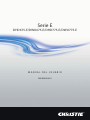 1
1
-
 2
2
-
 3
3
-
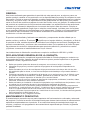 4
4
-
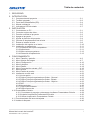 5
5
-
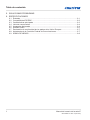 6
6
-
 7
7
-
 8
8
-
 9
9
-
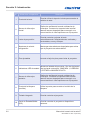 10
10
-
 11
11
-
 12
12
-
 13
13
-
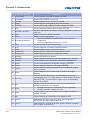 14
14
-
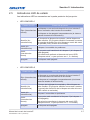 15
15
-
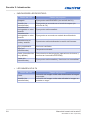 16
16
-
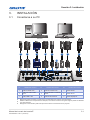 17
17
-
 18
18
-
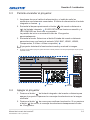 19
19
-
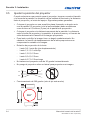 20
20
-
 21
21
-
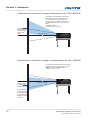 22
22
-
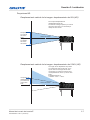 23
23
-
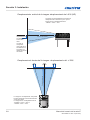 24
24
-
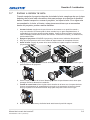 25
25
-
 26
26
-
 27
27
-
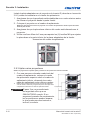 28
28
-
 29
29
-
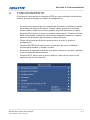 30
30
-
 31
31
-
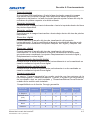 32
32
-
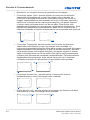 33
33
-
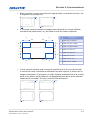 34
34
-
 35
35
-
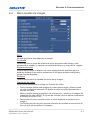 36
36
-
 37
37
-
 38
38
-
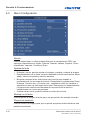 39
39
-
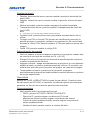 40
40
-
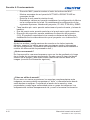 41
41
-
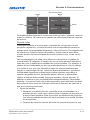 42
42
-
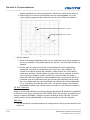 43
43
-
 44
44
-
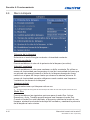 45
45
-
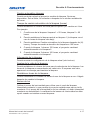 46
46
-
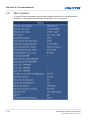 47
47
-
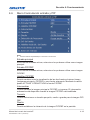 48
48
-
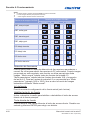 49
49
-
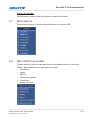 50
50
-
 51
51
-
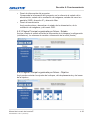 52
52
-
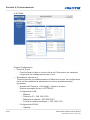 53
53
-
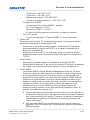 54
54
-
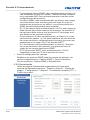 55
55
-
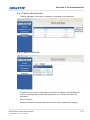 56
56
-
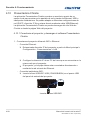 57
57
-
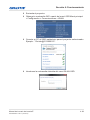 58
58
-
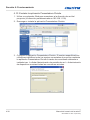 59
59
-
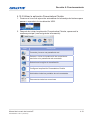 60
60
-
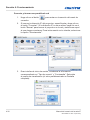 61
61
-
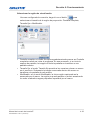 62
62
-
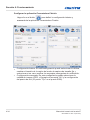 63
63
-
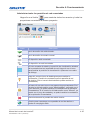 64
64
-
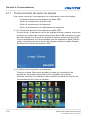 65
65
-
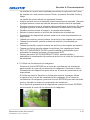 66
66
-
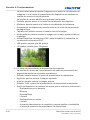 67
67
-
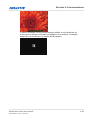 68
68
-
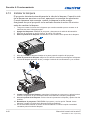 69
69
-
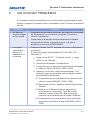 70
70
-
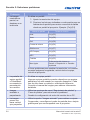 71
71
-
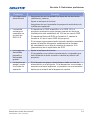 72
72
-
 73
73
-
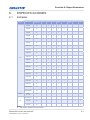 74
74
-
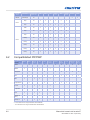 75
75
-
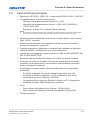 76
76
-
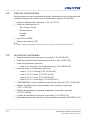 77
77
-
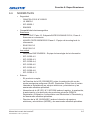 78
78
-
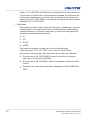 79
79
-
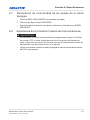 80
80
-
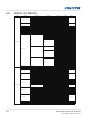 81
81
-
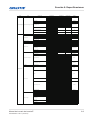 82
82
-
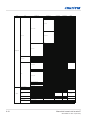 83
83
-
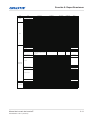 84
84
-
 85
85
-
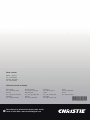 86
86
Christie DHD675-E Manual de usuario
- Categoría
- Proyectores de datos
- Tipo
- Manual de usuario
Documentos relacionados
-
Christie DWU550-G Manual de usuario
-
Christie DWX600-G Manual de usuario
-
Christie DWX600-G Manual de usuario
-
Christie D12HD-H Manual de usuario
-
Christie DWU555-GS Manual de usuario
-
Christie DWU599-GS Manual de usuario
-
Christie DWU1075-GS Manual de usuario
-
Christie D13WU2-HS Manual de usuario
-
Christie DHD850-GS Manual de usuario
-
Christie DWU630-GS Manual de usuario